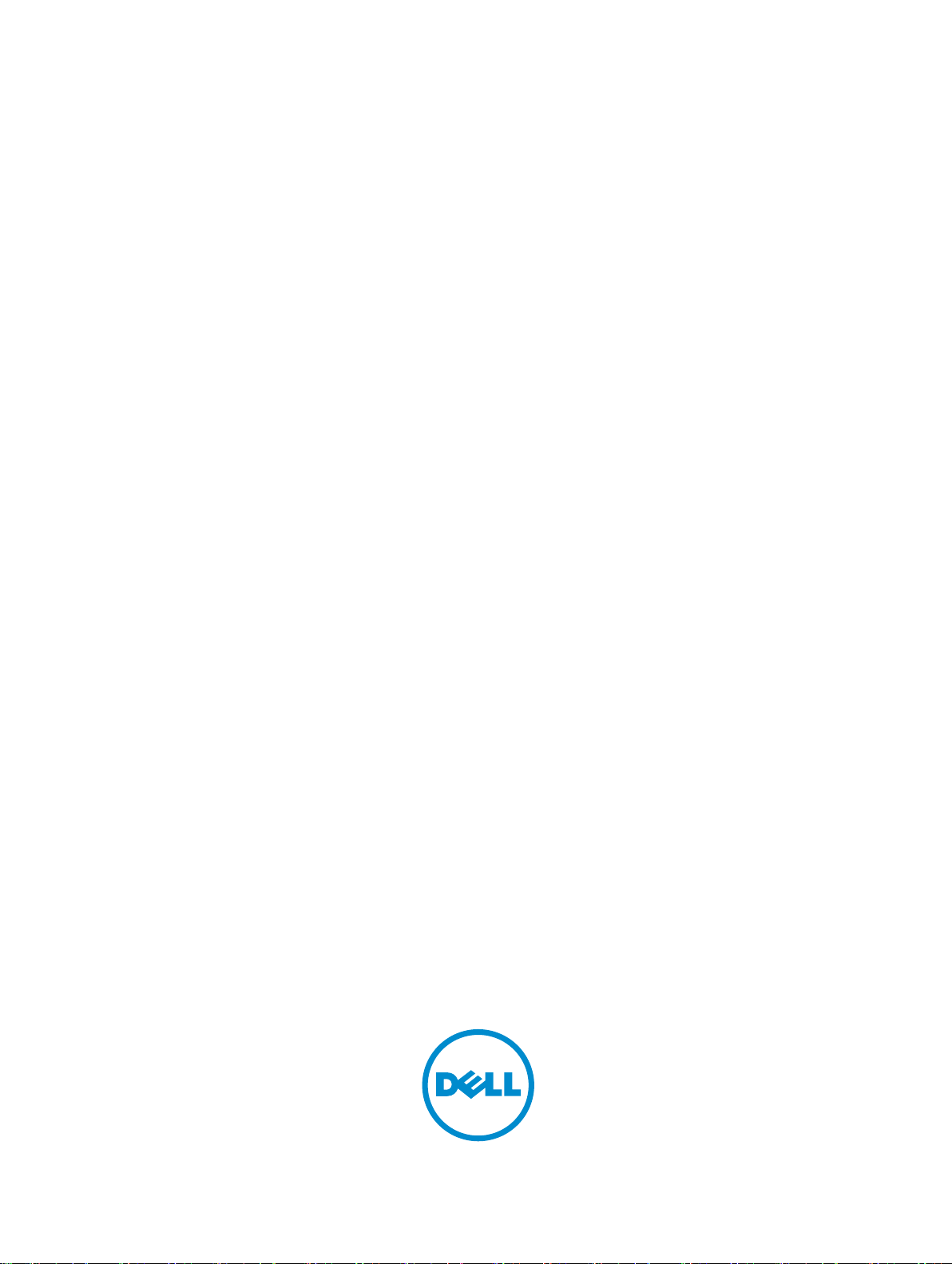
Dell Update Packages 版本 7.4
用户指南
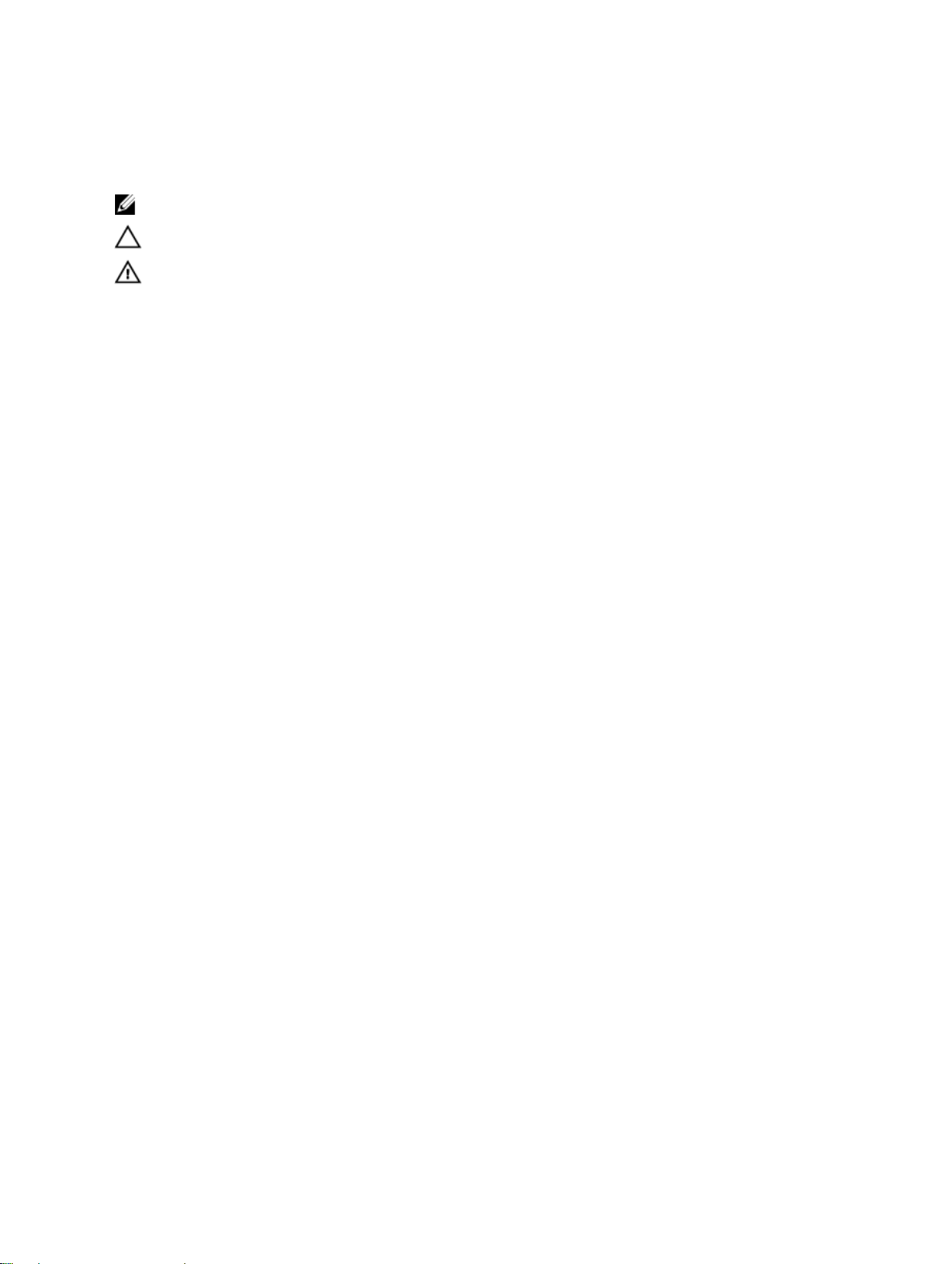
注、小心和警告
注: “注”表示可以帮助您更好地使用计算机的重要信息。
小心: “小心”表示可能会损坏硬件或导致数据丢失,并说明如何避免此类问题。
警告: “警告”表示可能会造成财产损失、人身伤害甚至死亡。
版权所有 © 2014 Dell Inc. 保留所有权利。 本产品受美国、国际版权和知识产权法律保护。 Dell™ 和 Dell 徽标是 Dell Inc.
在美国和 / 或其他管辖区域的商标。所有此处提及的其他商标和产品名称可能是其各自所属公司的商标。
2013 - 12
Rev. A00

目录
1 使用入门........................................................................................................................7
此版本有何新功能...................................................................................................................................7
相关性.....................................................................................................................................................7
硬盘驱动程序固件更新........................................................................................................................... 8
支持的操作系统......................................................................................................................................8
前提条件.................................................................................................................................................8
运行 Linux 的系统的前提条件和功能..................................................................................................... 8
Dell 限定的和 Dell 启用的软件包..................................................................................................... 8
OpenIPMI 要求.................................................................................................................................9
运行 Windows 的系统的前提条件和功能...............................................................................................9
下载 DUP................................................................................................................................................9
安装设备驱动程序................................................................................................................................ 10
交互模式......................................................................................................................................... 10
非交互模式..................................................................................................................................... 10
DUP 的安装顺序...................................................................................................................................10
使用 DUP 时需要记住的重要提示.........................................................................................................11
您可能需要的其他说明文件.................................................................................................................. 11
联系 Dell............................................................................................................................................... 11
2 使用 Dell Update Packages................................................................................... 13
更新软件包组件和系统兼容性.............................................................................................................. 13
在 Linux 环境中执行 DUP.....................................................................................................................13
交互模式......................................................................................................................................... 13
非交互模式......................................................................................................................................13
验证数字签名..................................................................................................................................14
在运行 Windows 的系统上执行 DUP................................................................................................... 14
在运行 Windows 的系统上验证数字签名....................................................................................... 15
兼容性问题............................................................................................................................................15
在运行的系统上应用更新的影响...........................................................................................................15
需要重新引导系统...........................................................................................................................15
保存 Linux 控制台输出....................................................................................................................16
将 DUP 发送到系统.............................................................................................................................. 16
更新多个系统..................................................................................................................................16
远程终端会话..................................................................................................................................16
独立系统和防火墙...........................................................................................................................16
确认更新............................................................................................................................................... 16
3 使用 Dell Linux 联机存储库执行 BIOS 和固件更新............................................ 19
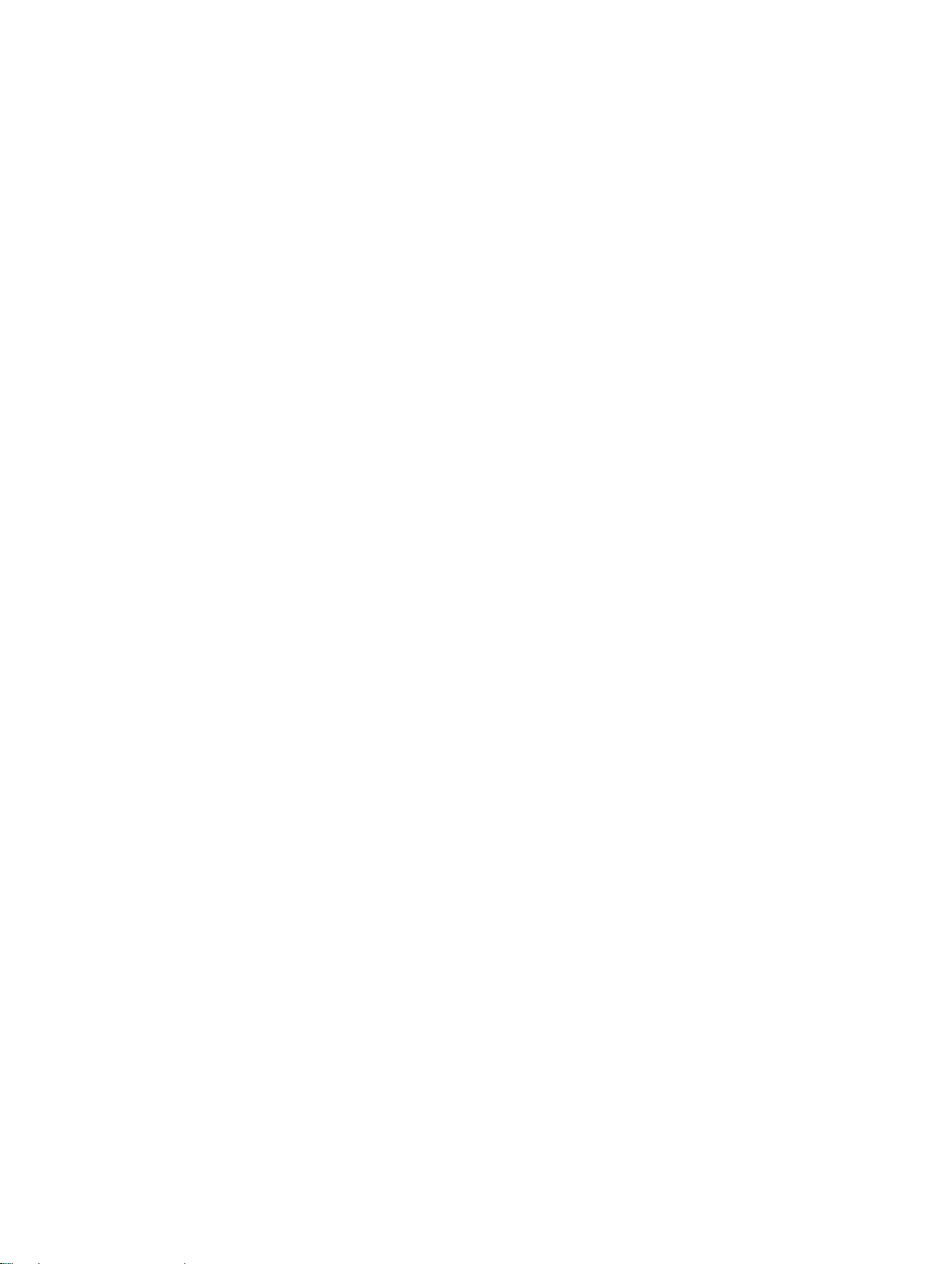
设置或引导存储库.................................................................................................................................19
创建本地镜像................................................................................................................................. 20
安装固件工具....................................................................................................................................... 20
下载适用的固件....................................................................................................................................20
对安装的固件进行资源清册................................................................................................................. 20
更新 BIOS 和固件.................................................................................................................................20
使用 CLI 更新 BIOS 和固件............................................................................................................ 20
自动更新固件........................................................................................................................................21
查看日志信息........................................................................................................................................21
4 Lifecycle Controller Enabled Server 中的更新和回滚.....................................23
Lifecycle Controller 中的更新............................................................................................................. 23
Lifecycle Controller 中的回滚............................................................................................................. 23
5 命令行界面参考.........................................................................................................25
Linux CLI 选项......................................................................................................................................25
Windows CLI 选项............................................................................................................................... 26
CLI 退出代码........................................................................................................................................ 27
6 Linux 故障排除..........................................................................................................31
已知问题............................................................................................................................................... 31
诊断任务在 DUP 重新引导挂起期间不会运行.................................................................................31
DUP 异常终止.................................................................................................................................31
Mellanox 资源清册收集器失败....................................................................................................... 31
加载共享程序库时出错....................................................................................................................31
可用物理内存不足造成无法加载 BIOS 映像................................................................................... 32
内核在运行存储控制器固件更新软件包时发生严重错误................................................................ 32
重命名 Linux DUP 期间丢失功能................................................................................................... 32
Yum 存储库管理软件高速缓存不正确的存储库元数据.................................................................. 32
DUP 在 64 位 Red Hat Enterprise Linux 操作系统上发生故障......................................................32
在 UEFI 模式下运行时,DUP 固件更新可能会失败........................................................................32
消息...................................................................................................................................................... 33
DUP 消息日志...................................................................................................................................... 38
消息位置.........................................................................................................................................38
消息日志文件..................................................................................................................................38
7 针对运行 Windows 的系统的故障排除.................................................................39
已知问题...............................................................................................................................................39
资源清册故障..................................................................................................................................39
消息......................................................................................................................................................39
DUP 消息日志.......................................................................................................................................41
消息位置......................................................................................................................................... 41
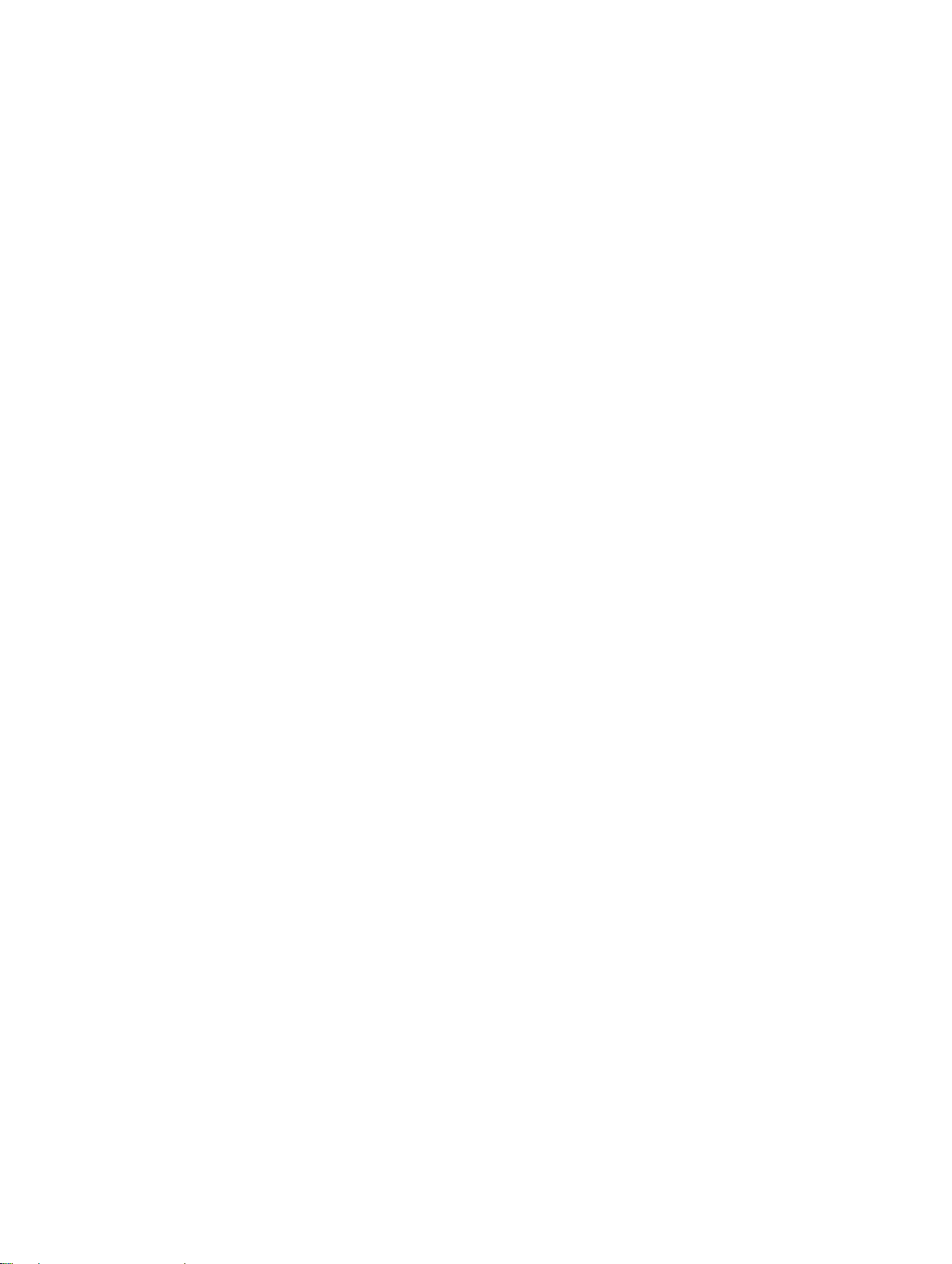
消息日志文件..................................................................................................................................41
8 可信平台模块和 BitLocker 支持............................................................................ 43
9 Microsoft Windows Server 2008 用户帐户控制...............................................45
远程运行 DUP 时的 UAC 限制............................................................................................................. 45
10 常见问题...................................................................................................................47
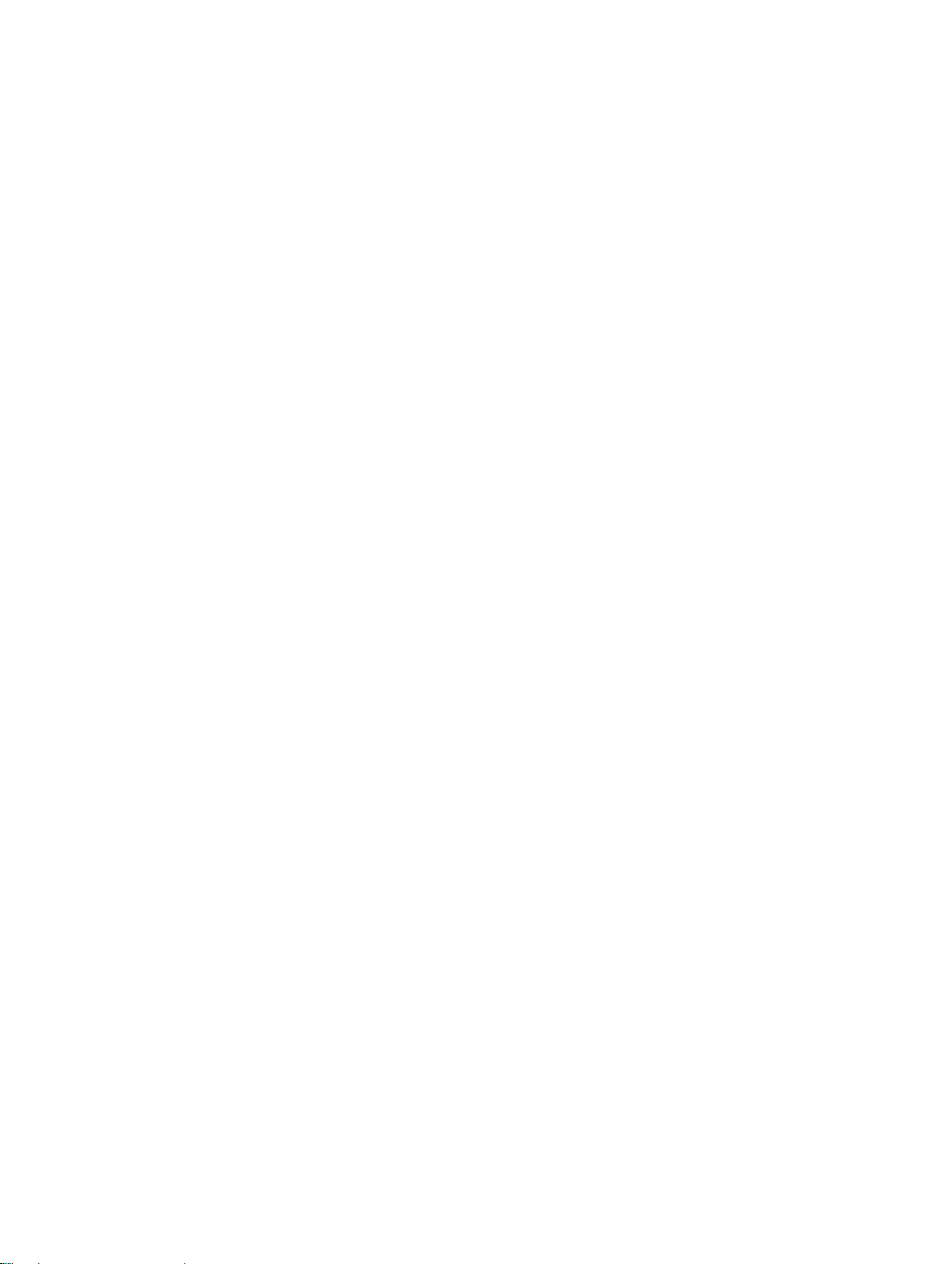
6
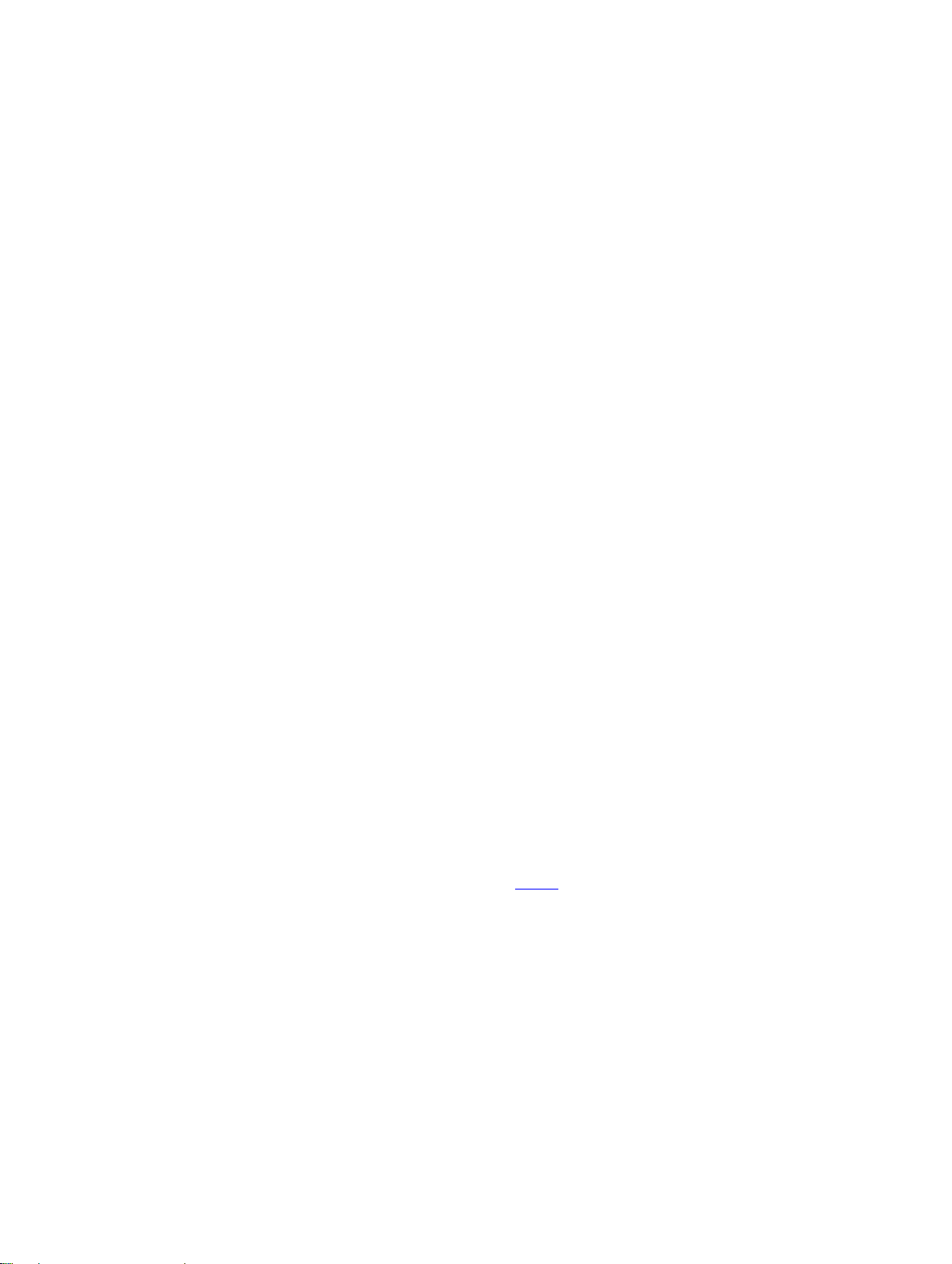
1
使用入门
Dell Update Package(DUP)是标准软件包格式的独立可执行文件,可更新系统上的单一软件元素。
DUP 可用于以下软件组件:
• 系统 BIOS
• 系统固件,也称作嵌入式系统管理(ESM)固件
• 网络固件和驱动程序
• 远程访问控制器(RAC)固件
• RAID 控制器固件和设备驱动程序
• 软件 RAID 3.0(S110) 驱动程序
• 硬盘驱动器
• Lifecycle Controller
• Dell 诊断程序以及驱动程序包
• 背板
• 磁带驱动器
• 机柜
使用 DUP 可以同时更新各种系统组件,并将脚本应用于多组类似的 Dell 系统,以便将系统组件升级到相同的
版本级别。
使用 DUP 可以:
• 使用交互式命令行界面(CLI)将单个的更新应用到系统。
• 在交互和非交互模式下安装设备驱动程序。
• 使用借助 CLI 功能编写的由非交互命令组成的脚本,在系统上执行多项更新。
• 利用操作系统的计划和软件分发公用程序将更新远程应用到任意数量的系统。
此版本有何新功能
此版本的新功能包括:
• 支持一项新的功能,即相关性。有关更多信息,请参阅 相关性。
添加了对于以下卡的支持:
• Mellanox ConnectX-3 双端口 40 GbE QSFP+ 以太网适配器。
• Mellanox ConnectX-3 双端口 10 GbE DA/SFP+ 以太网适配器。
相关性
DUP 支持以下相关性:
7

• 软相关性:要启用更新的某些功能而必须完成的要求称为软相关性。所要求的相关性更新必须完成,然后
才能更新。
• 硬相关性:更新之前必须完成的要求称为硬相关性。必须符合硬相关性才能实现更新。
(例如,需要时要重新启动系统才能获得相关性的完整功能)。
硬盘驱动程序固件更新
硬盘驱动程序的新功能在连接到 S110 控制器时支持联机固件更新。在连接到 H200、H300、SAS 5、SAS 6、
PERC 5、PERC 6、H7xx 及 H8xx 服务器,硬盘驱动程序联机固件更新也提供支持。
支持的操作系统
对于 Windows:
• Microsoft Windows Server 2012 R2
• Microsoft Windows Server 2012、Essentials、Enterprise、Datacenter 和 Foundation x64 版
• Microsoft Windows Server 2008 R2 Foundation、Standard、Enterprise、Datacenter 和 Web x64 版
(含 SP2)
• Microsoft Windows Server 2008 SP2 Foundation、Standard、Enterprise、Datacenter 和 Web x86 及
x64 版(含 SP2)
对于 Linux:
• SUSE Linux Enterprise Server 10 SP4(32 位和 64 位)
• SUSE Linux Enterprise Server 11 SP3(32 位和 64 位)
• Red Hat Enterprise Linux 5 更新 9(32 位和 64 位)
• Red Hat Enterprise Linux 6 更新 5(64 位)
• VMware ESX 4.1 U3
• Citrix XenServer 6.2
有关支持 SUU 的各种 Dell 系统和操作系统的详细信息,请参阅位于 dell.com/openmanagemanuals 上的
Dell Systems Software Support Matrix(Dell 系统软件支持值表)。
前提条件
在安装和使用 DUP 之前,请确保:
• DUP 支持系统和操作系统。请参阅支持的操作系统了解更多信息。
• 您具有管理员权限。
运行 Linux 的系统的前提条件和功能
本节列出运行 Linux 操作系统的系统的所有前提条件和功能。
Dell 限定的和 Dell 启用的软件包
安装 DUP 之前,请阅读联机和下载软件包中提供的信息。确保所选的更新必需且适用于系统。您可能还需要
完成以下部分或全部操作:
• 添加软件包文件名的可执行权限。键入以下命令:chmod +x packagename.bin。
8
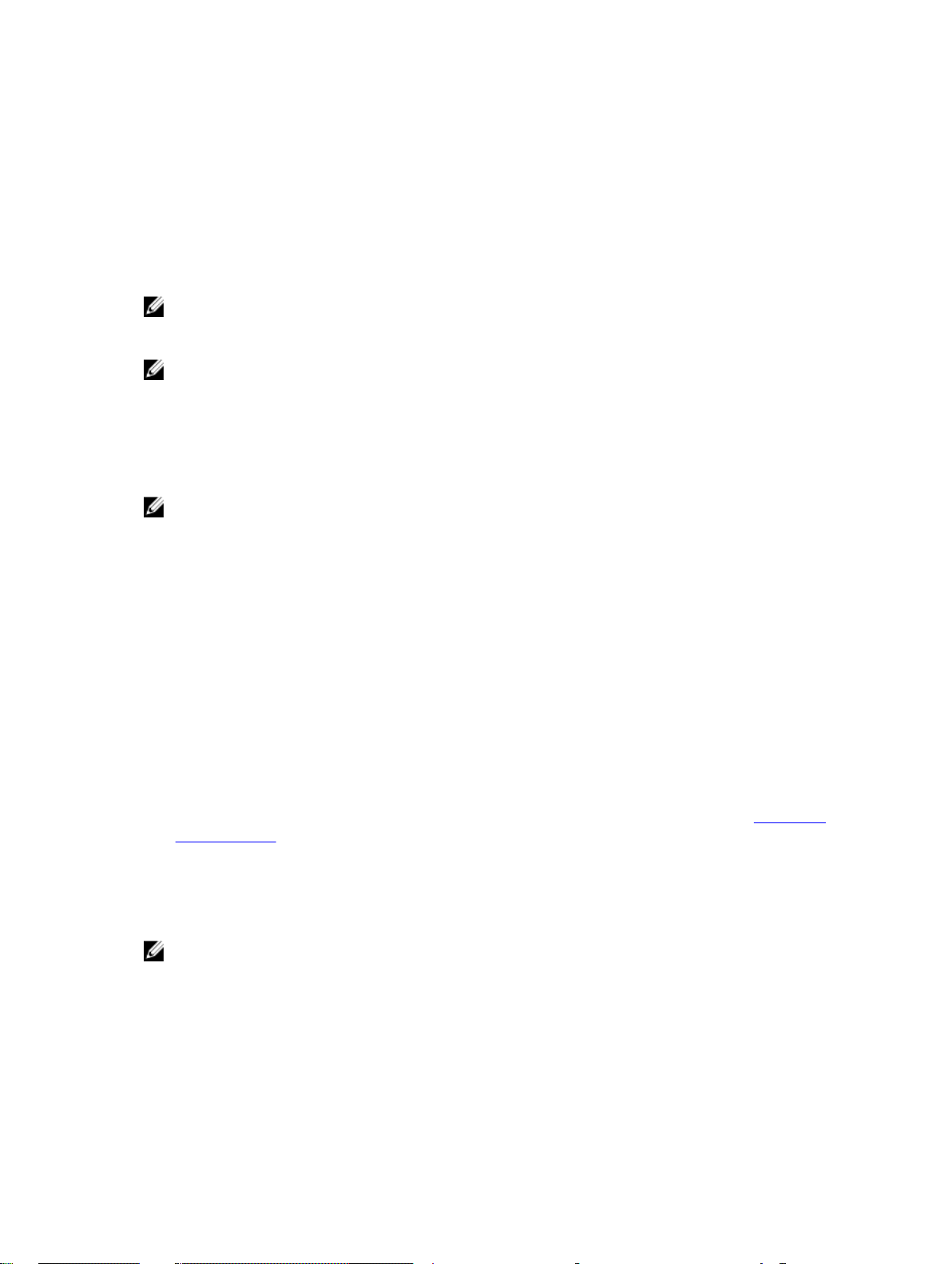
• 验证软件包满足执行更新的前提条件。要执行检查,请键入:./packagename.bin -c。
• 使用以下方法之一执行更新。第一种方法称为单一更新方法。在这种方法中,在交互模式下从命令行运行
DUP 以执行更新。另一种方法称为脚本方法。如果要在非交互模式下从脚本运行一个或多个更新,请使用
此方法。
OpenIPMI 要求
某些 DUP 可能需要在系统上安装最新的 OpenIPMI Linux 设备驱动程序。如果安装过程中提示您获取最新驱
动程序,请访问 dell.com/support/manuals 或从 Linux 支持网站下载最新驱动程序。
注: 有关相关性和在 Dell 提供的嵌入式 Linux 环境和自定义嵌入式 Linux 环境中运行 DUP 的信息,以及
所需文件和工具的信息
Toolkit User's Guide(Dell OpenManage 部署工具包用户指南)。
注: 所需的最低内核版本为 2.6.9-42。
,请参阅 dell.com/support/manuals 上的 Dell OpenManage Deployment
运行 Windows 的系统的前提条件和功能
安装 DUP 之前,请阅读联机和下载软件包中提供的信息。确保所选的更新必需且适用于系统。您可能还需要
完成以下部分或全部步骤:
注: 在目标系统上运行 DUP 检查选项并确保系统满足执行更新的前提条件。
要从 CLI 运行检查,请键入:packagename.exe /c /s。
要从 GUI 运行检查,请执行以下操作:
1. 双击下载 DUP 的 .exe 文件。
2. 在 GUI 的滚动文本窗口中阅读有关更新的信息。
在从 CLI 或 GUI 运行检查选项之后,您可以查看日志结果。早于 DUP 7.2 框架的较旧版本的默认路径为
%SystemDrive%\dell\updatepackage\log。
7.2 DUP 框架的日志文件路径为:
Windows Server 2003:%SystemDrive%\Documents and Settings\All Users\Application Data\Dell
\UpdatePackage\log
Windows Server 2008 和 Windows Server 2012:%SystemDrive%\Program Data\Dell\UpdatePackage
\log
。
3. 确定目标系统是否满足兼容性要求。
有关详细信息,请参阅《Dell OpenManage 传统兼容性指南》、“Dell 系统软件支持值表”和您可能需要
的其他说明文件。
4. 创建一个用于执行更新的目录结构。
5. 确定用于执行更新的方法。第一种方法是单一更新方法。在这种方法中,在交互模式下从命令行运行
DUP 以执行更新。另一种方法是脚本方法。如果要在非交互模式下从脚本运行一个或多个更新,请使用
此方法。
注: 还可以在 Dell Server Updates DVD 上的存储库中找到适用于 Windows 的 DUP,该 DVD 包含 Dell
系统的更新 BIOS、驱动程序和固件组件。
下载 DUP
可从 support.dell.com 下载 DUP。
9
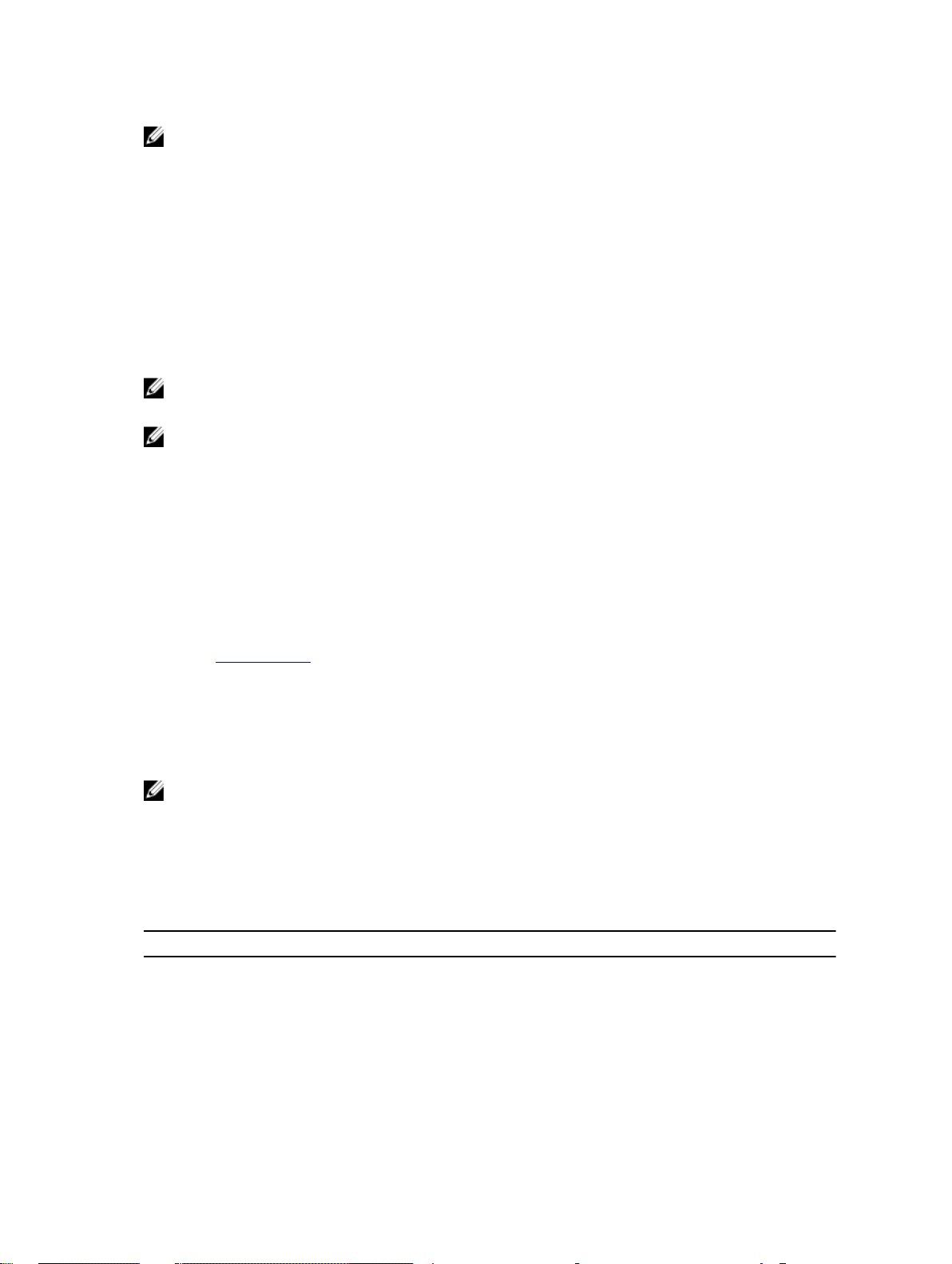
注: Dell OpenManage Server Update Utility DVD 的存储库文件夹中也包含 DUP,以及 Catalog.xml
(包含有关 Windows 和 Linux DUP 的信息)和 DellSoftwareBundleReport.html 文件。
从 support.dell.com 下载 DUP:
1. 访问 support.dell.com 并选择 Support for Work(工作支持)。
2. 键入 Service Tag(服务标签)并单击 submit(提交)。
3. 选择 Drivers and Downloads(驱动程序和下载)。
4. 选择操作系统、类别和更新重要性。
将显示适用更新的一个列表。
5. 单击 Download(下载)。
6. 要完成文件下载,请按照屏幕上的说明操作。
注: 您还可以从 File Title(文件标题)列通过选择 DUP 的文件格式并单击以下载不同的文件格式。如果
要下载多种文件类型,必须一次下载一种类型。
注: 您还可以使用 Dell Repository Manager 下载一个或一组 DUP。有关更多信息,请参阅 Dell
Repository Manager User's Guide(Dell Repository Manager 用户指南)。
安装设备驱动程序
DUP 更新 BIOS、固件、驱动程序和应用程序。如果系统中不存在设备驱动程序,DUP 可以刷新驱动程序的
安装。只要支持的硬件存在,您就可以安装驱动程序。
交互模式
在交互模式下,如果全新安装适用,DUP 会显示安装驱动程序及软件包版本的信息。单击是安装该软件包。
安装结果在 DUP 消息日志中记录。
非交互模式
全新安装适用时,执行带 /s 开关的 DUP 时将安装驱动程序。
例如,packagename.exe /s 和 packagename.exe /s /r 将执行驱动程序 DUP 的全新安装。
注: 并非所有驱动程序 DUP 都支持全新安装。有关不支持全新安装的驱动程序的列表,请参阅
Microsoft Windows
操作系统的
Dell
更新软件包自述
文件。
适用于
DUP 的安装顺序
如果您安装多个 DUP,请在最后安装需要重新引导的更新。有关推荐的安装顺序,请参阅下表。
表. 1: Update Package :推荐的安装顺序
安装顺序 系统软件组件
1
2
3
4 LifeCycle Controller
设备驱动程序
设备固件
ESM 固件
10
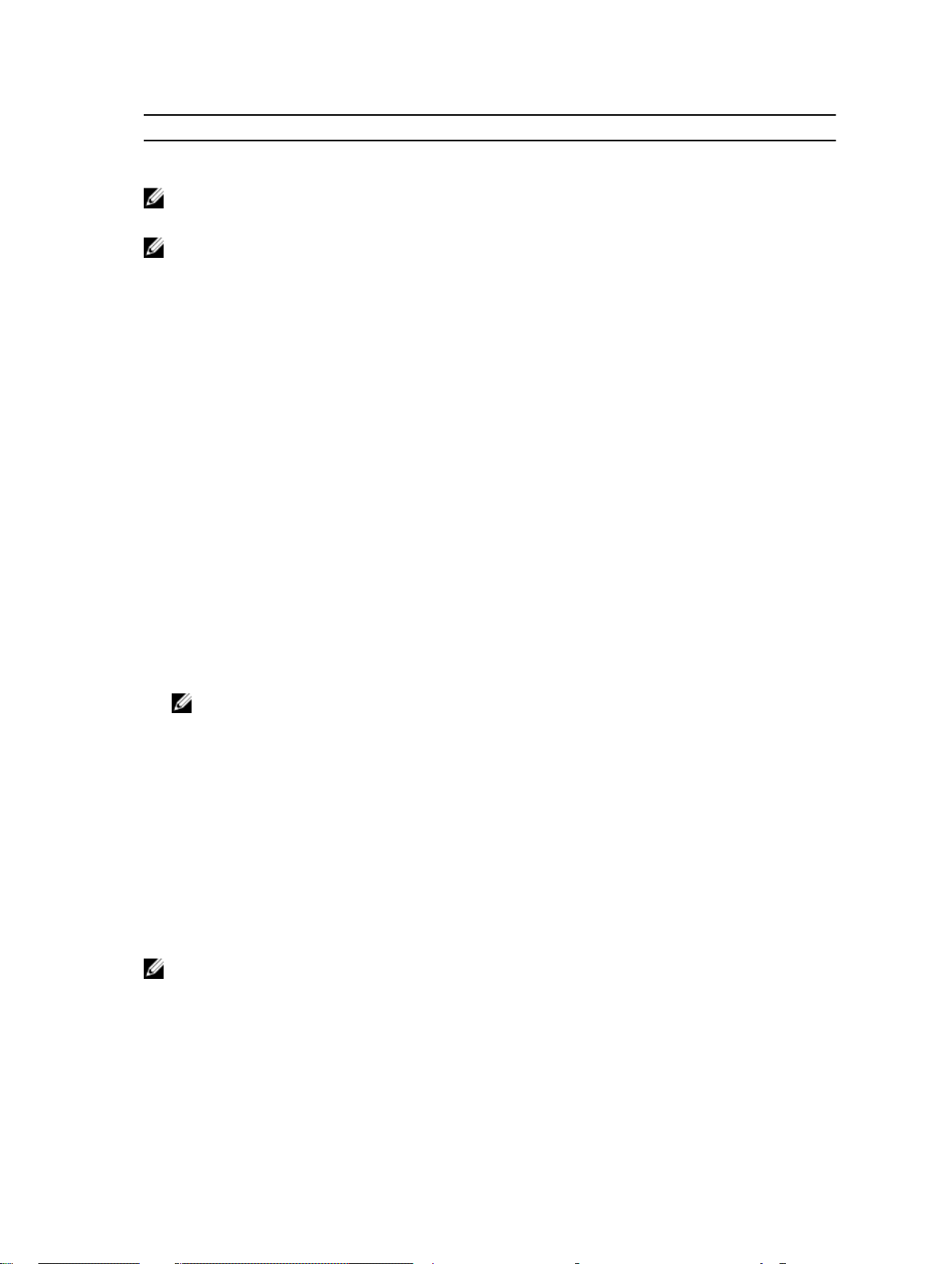
安装顺序 系统软件组件
5 BIOS
注: 如果已更新 BIOS、电源设备固件;PERC 固件;SAS 扩展器固件;PCIe SSD 固件;Intel、QLogic
及 Broadcom 固件,对这些组件的更改将只有在重新引导系统后才会生效。
注: 要只进行一次重新引导,必须在 BIOS 更新前安装 ESM 固件更新。
使用 DUP 时需要记住的重要提示
• 执行任何更新前应准备好修复磁盘。
• 下载当前安装版本的驱动程序、BIOS 和固件,以便做好备份计划,防止出现任何问题。
• 确保将操作系统文件或系统配置文件的备份保存在所更新系统以外的系统上。
• 确保更新由系统管理员规划和执行,因为系统管理员知道哪些应用程序会受到影响。
• 更新所有系统之前,应先在一个不太重要的系统上执行升级以测试更新的效果。
• 执行 DUP 时不要运行其他应用程序。
• 在 Microsoft Hyper-V 虚拟机上,在更新主机操作系统组件时,请确保来宾操作系统未运行。
• 请勿在正在执行更新时关闭系统。
• 确保在执行 BIOS 更新后能够不断电重新引导系统。
• 在 DUP 执行正在进行时,请勿关闭任何用来执行 DUP CLI 执行的终端控制台窗口。
您可能需要的其他说明文件
要访问其他说明文件,请转至 dell.com/support/manuals 并选择产品或使用 Dell Systems Management
Tools and Documentation DVD 上的直接链接。
• Dell OpenManage
注: 不必在系统上安装 Dell OpenManage Server Administrator 就可以运行 DUP。
• Dell OpenManage Server Update Utility User's Guide(Dell OpenManage Server Update Utility
南)
• Dell OpenManage
• Dell OpenManage IT Assistant
• Dell
•
• Dell Repository Manager
•
系统软件支持值表
词汇表
从
linux.dell.com/dkms/manpage.html
传统兼容性指南
部署工具包
(DTK)
用户指南
用户指南
用户指南
提供的
DKMS
用户指
手册页
联系 Dell
注: 如果没有活动的 Internet 连接,您可以在购货发票、装箱单、帐单或 Dell 产品目录上查找联系信
息。
11
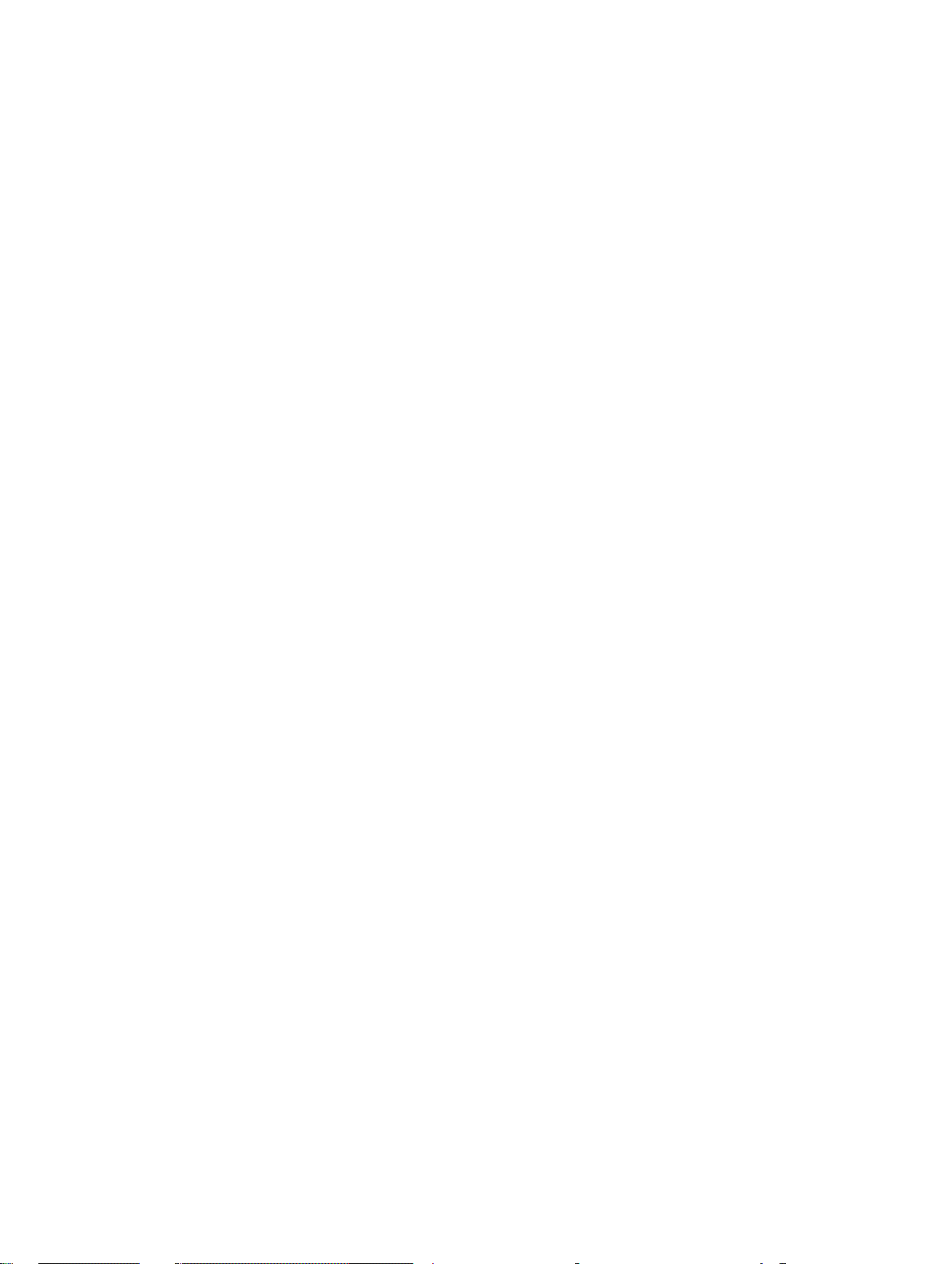
Dell 提供了若干联机及电话支持和服务选项。服务会因所在国家和地区以及产品的不同而有所差异,您所在的
地区可能不提供某些服务。如要联系
1. 请访问 dell.com/support
2. 选择您的支持类别。
3. 在页面顶部的 Choose a Country/Region(选择国家/地区)下拉式菜单中,验证您所在的国家或地区。
4. 根据您的需要,选择相应的服务或支持链接。
Dell 解决有关销售、技术支持或客户服务问题:
12
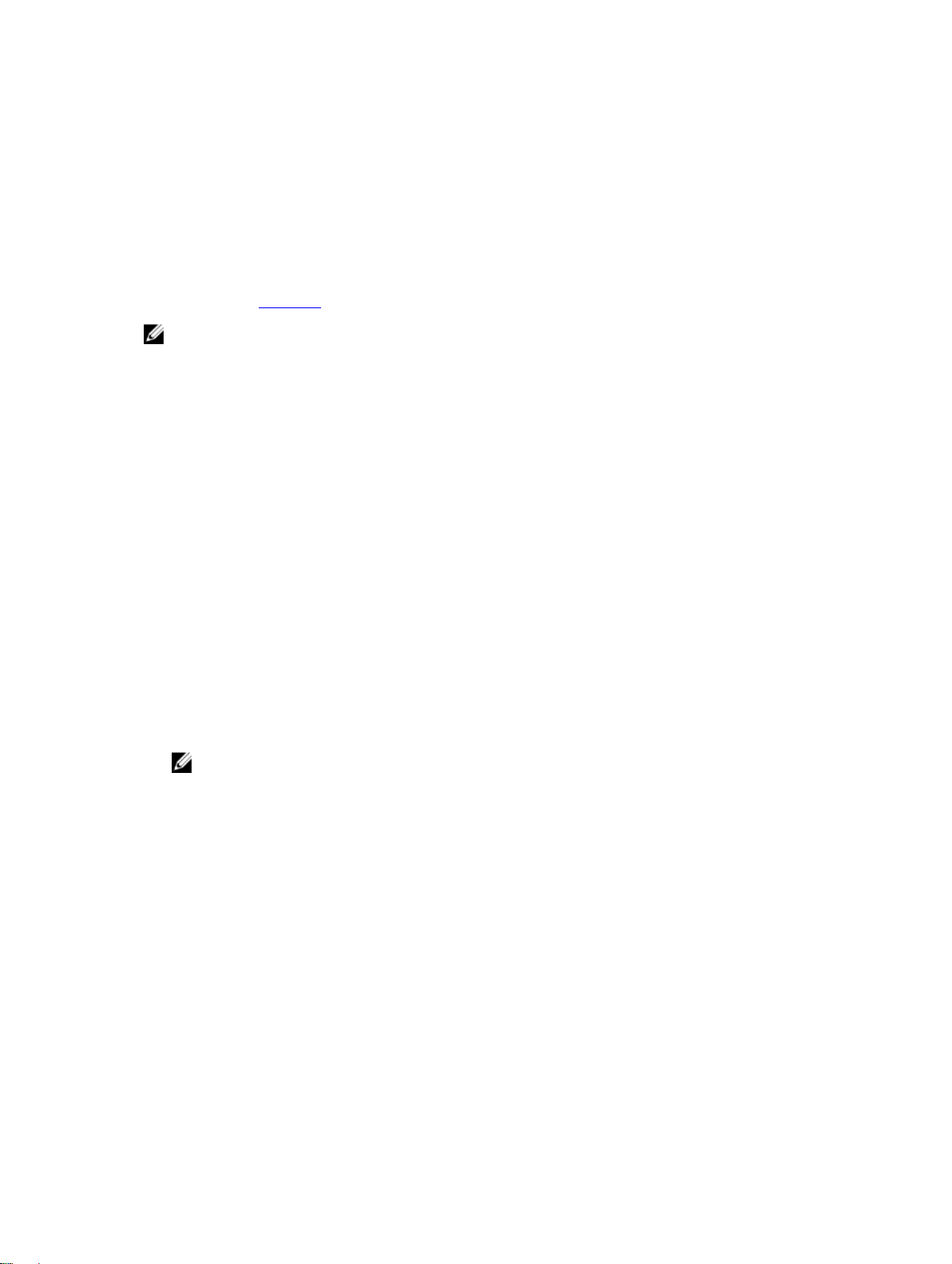
2
使用 Dell Update Packages
Dell 提供许多协助来帮助您确定系统是否需要更新。您可以从 dell.com/support/manuals 下载 DUP。有关
更多信息
更新软件包组件和系统兼容性
您可以运行 DUP 并阅读摘要信息。我们提供此信息以帮助您确定更新是否适用于系统和特定的环境。
在 Linux 环境中执行 DUP
可以在两种模式下从控制台运行 DUP:
• 交互
• 非交互
交互模式
在交互模式中,您发出一条命令,界面会提示您继续执行该命令的权限。当您在此模式下执行软件包时,它首
先显示软件包版本注释的可滚动视图。您可查看这些版本注释,然后再继续执行软件包。
通过使用远程解释器(如 ssh),可以从连接到目标系统的本地控制台或从管理员的工作站执行 DUP。在将软
件包发送到目标系统后,管理员可以通过执行以下操作执行该软件包:
,请参阅下载 DUP。
注: DUP 当前并不支持所有设备类型。在将来的版本中,DUP 将在更多设备上可用。
• 从工作目录键入 ./packagename.bin。
注: 其中,packagename 是软件包的型号和组件特定名称。
• 确保 .bin 文件具有相应的权限设置并且是具有根权限的用户帐户在执行更新。
• 将在控制台 (stdout) 显示进度和状态,并将其活动记录至 /var/log/messages。
非交互模式
在执行将 DUP 应用到多个系统的脚本时,非交互模式必不可少。将 DUP 应用到多个系统时,在脚本执行期
间不能回答是或否。
• 对非交互模式键入 ‑q。
• -f 表示强制执行。
• -r 表示在执行的更新类型需要重新引导 时进行重新引导。
在以下命令示例中,命令将应用到 BIOS DUP 而无需任何用户确认,在从更新的 BIOS 版本降级时强制执行,
并在应用 DUP 后重新引导系统。只要 DUP 满足所有系统和版本要求,就可执行此命令。
./PE2850-ESM_FRMW_LX_R92394.bin -q -f -r
13
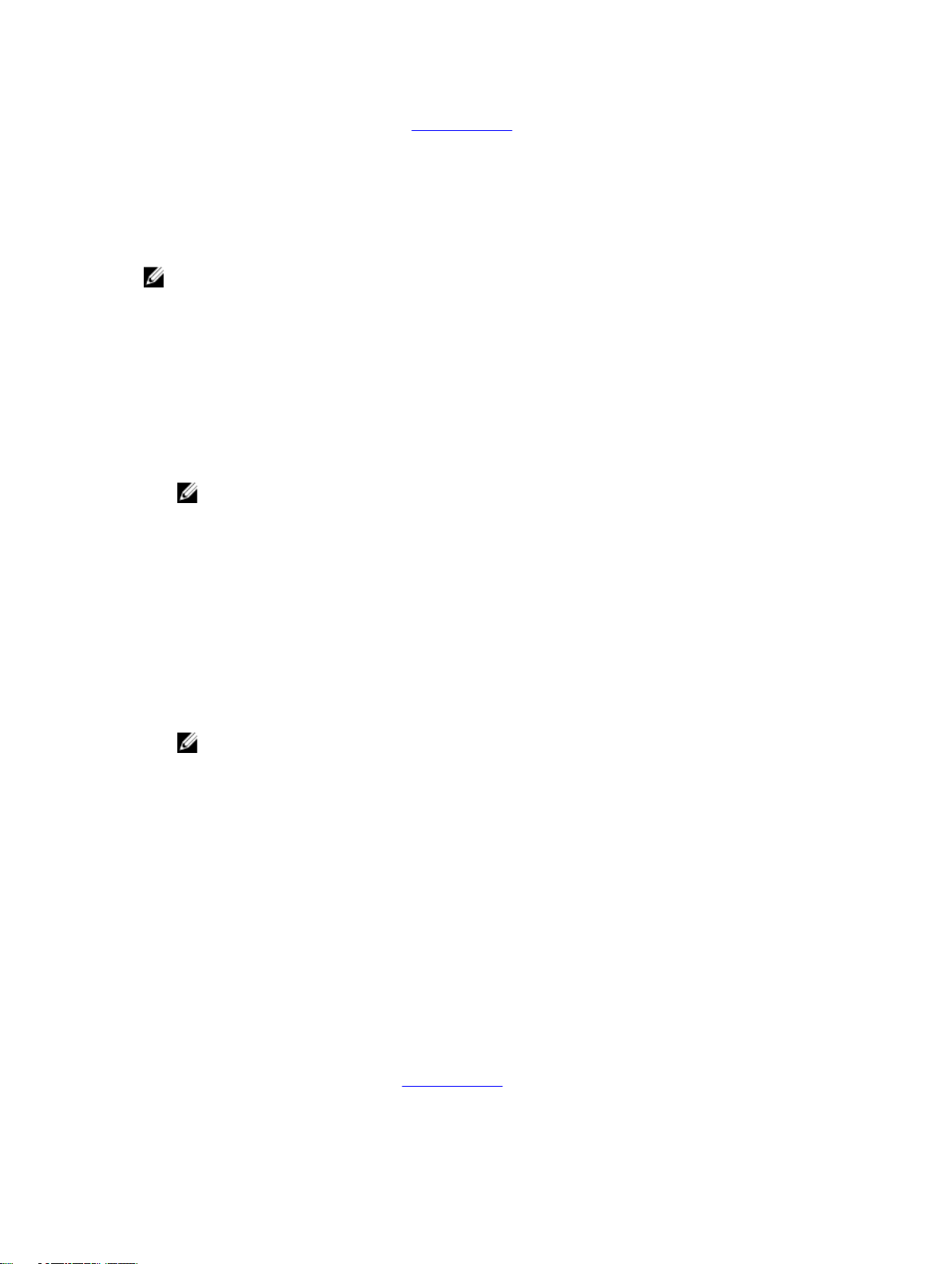
有关命令行界面 (CLI) 的详细信息,请参阅命令行界面参考。
验证数字签名
数字签名用于验证更新软件包签名人的标识和保证原始内容未更改。DUP 的数字签名提供可靠和可信的验证
方法。
验证数字签名确保已正确接收原始更新软件包并且其内容自签名以来未发生修改。
注: 验证数字签名适用于运行 Windows 和 Linux 的系统。
在运行 Linux 的系统上验证数字签名
如果您已在系统中安装该功能,则必须安装 Gnu Privacy Guard (GPG) 才能验证 Linux DUP 数字签名。要使
用标准验证程序,请执行以下步骤:
1. 获取 Dell Linux 公共 GnuPG 密钥(如果还没有)。您可以导航到 lists.us.dell.com 并单击 Dell Public
GPG key(Dell
2. 通过运行以下命令将公共密钥导入到 gpg 信任数据库:gpg --import <Public Key Filename>(<公共密钥
文件名>)
注: 必须提供私人密钥才能完成此过程。
3. 要避免出现不信任密钥警告,应在使用公共密钥前通过其指纹进行验证。
a) 键入以下命令:gpg --edit-key 23B66A9D
b) 在 GPG 密钥编辑器内,键入 fpr。将显示以下消息:pub 1024D/23B66A9D 2001-04-16 Dell,
Inc. (Product Group) <linux‑security@dell.com> Primary key fingerprint:
4172 E2CE 955A 1776 A5E6 1BB7 CA77 951D 23B6 6A9D
者的指纹相同,则您拥有正确的密钥副本。您可以亲自、通过电话或通过其他方法验证密钥的所有
者,保证您与密钥的真正所有者进行通信。
c) 在密钥编辑器中的同时,键入 sign。
d) 回答显示的信任验证问题列表并创建用作加密密钥的密码短语。您只能导入和验证公共密钥一次。
公共 GnuPG 密钥)链接。
。如果导入密钥的指纹与密钥所有
4. 从 dell.com/support/manuals/downloads 获取 Linux DUP 及其关联的签名文件。
注: 每个 Linux DUP 都有一个单独的签名文件,该文件随 DUP 一起显示。您需要 DUP 及其关联的
签名文件进行验证。默认情况下,该签名文件与带有签名扩展名的 DUP 文件名名称相同。
5. 使用以下命令验证 DUP: gpg --verify <Linux Update Package signature filename> <Linux Update
Package filename>。
在运行 Windows 的系统上执行 DUP
要从交互式图形用户界面 (GUI) 运行 DUP,请执行以下步骤。此程序适用于所有更新软件包。
1. 在 Windows 资源管理器中双击文件名来执行 DUP。
2. 阅读 DUP 窗口中显示的更新信息。
3. 检查 DUP 资源清册报告以查看组件的安装包版本和已安装的版本。
4. 单击 Install(安装)以安装 DUP。
5. 如果有必要,重新引导系统。
要从命令行界面 (CLI) 执行 DUP,请参阅命令行界面参考。
14
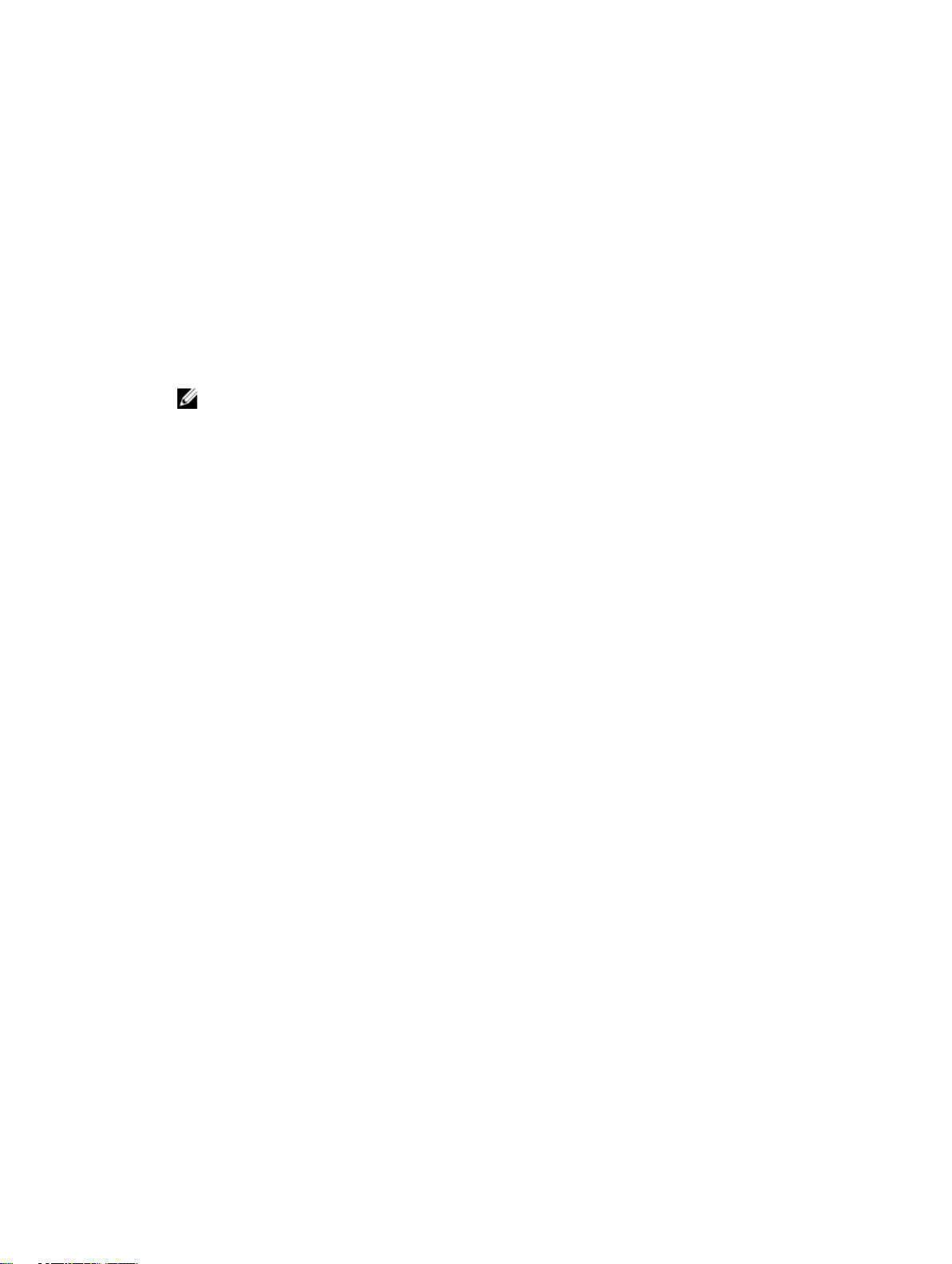
在运行 Windows 的系统上验证数字签名
要验证更新软件包的数字签名,请执行以下操作:
1. 启动 Windows 资源管理器并找到要验证数字签名的更新软件包。
2. 右击文件名。
3. 单击弹出式菜单中的 Properties(属性)。
4. 在属性窗口中,单击数字签名选项卡。如果没有显示此选项卡,则该更新软件包未经过签名。
5. 从签名列表中选择签名,然后单击 Details(详情)。
随即会显示 Digital Signature Details(数字签名详情)窗口。
注: 单击 Details(详情)后才会验证签名。
6. 阅读数字签名信息,验证数字签名是否 OK(正确)。
7. 单击 OK(确定)关闭该窗口。
兼容性问题
DUP 设计为先确认所有前提条件都得到满足,然后再应用系统更新。每个 DUP 检查以确保以下条件得到满
足:
• 登录用户具有 root 权限。
• 要在命令下应用的 DUP 与目标系统和系统上运行的操作系统兼容。
• 系统中存在与 DUP 关联的设备。
• 系统中运行相关系统软件的最低要求版本。
DUP 设计为带有内置错误处理功能以确保对上述要求进行验证。如果未满足这些条件,则不会进行更新。
DUP 还检查 BIOS 与特定 ESM 软件包之间的依赖性。应用程序设计允许您创建 DUP 组并将其应用到广泛的
系统。此外
./Packagename.bin ‑c for Linux
packagename.exe /c /s for Windows
此命令在 DUP 内执行依赖性规则,发出警告,不应用更新到系统而直接退出,然后将结果写入到控制台。您
还可以使用
,如果您只想验证指定的软件包可以应用到系统,则可以通过使用以下 CLI 命令调用该软件包:
DUP 设置退出代码以在脚本内执行决定。
在运行的系统上应用更新的影响
本节介绍在运行的系统上应用更新的所有影响。
需要重新引导系统
某些软件包(例如更新系统 BIOS 的软件包)需要重新引导才能使新软件生效。应用需要重新引导的更新后,
您必须重新启动系统以完成更新。
只要不关闭系统,您可以选择推迟重新引导,直到其他时间。此功能的主要目的是允许您将任意数量的更新一
起应用,并在应用最后一个更新后执行系统重新引导。如果此过程被中断(例如,通过电源中断),您必须重
复执行更新。因此
,建议您将更新时间安排在应用最后一个更新后能够立即进行重新引导的时间。
15

保存 Linux 控制台输出
执行 DUP 时,消息将打印到控制台。要重定向控制台输出,请使用以下包含交互命令的语法:
./packagename.bin|tee -a logname.lo
|tee 指定输出从 DUP 发送到控制台和日志文件。-a 开关确保该输出附加到文件,保护任何以前的日志文件输
出,以免被覆盖。
将 DUP 发送到系统
DUP 应用程序不提供计划和发送软件包到多个系统。您必须依靠第三方或原生的操作系统应用程序来完成在
多个系统上执行和分发脚本。
更新多个系统
对于包含多个系统的大型环境,远程软件分发应用程序可提供最佳解决方案。许多这类工具都能有效地利用
DUP 并提供在多样化环境中安装和更新各种软件(例如操作系统和应用程序)的便利。
网络文件共享也是在分布式环境中可访问 DUP 的一种有效方法。当 DUP 开始执行时,它首先将软件包的内
容复制到系统本地驱动器上的临时位置。此过程确保即使出于任何原因与网络共享的连接断开,更新仍可以完
成。
远程终端会话
在如今的高度分布式环境中,IT 组织经常使用远程访问解决方案(例如 Microsoft Terminal Services)来获取
远程系统的访问权限。您可使用此类解决方案来运行
DUP。
注: 如果终端会话在 NIC 驱动程序更新过程中断开连接,您将需要重新连接并验证该更新已成功完成。
独立系统和防火墙
对于没有连接到 Internet 或有防火墙阻止用户下载的系统,您需要通过使用有 Internet 访问的系统(例如台
式机或便携式计算机)从 dell.com/support 下载 DUP。您可通过将 DUP 复制到系统支持的可移动介质上使
其可用。
确认更新
要确保 DUP 已应用到系统,请查看执行过程中生成的控制台输出。有关消息的详细信息,请参阅 Linux 故障
排除。
如果在更新为新版本之后想恢复到软件以前(较早)的版本,则必须从 dell.com/support/manuals 下载相应
的 DUP 并进行安装。
对于运行 Linux 的系统:
要从脚本安装以前的版本,请使用 -q(无人值守)模式。此外,您必须使用 CLI -f 选项,从而强制降级。
注: 如果系统在更新过程中断电,则必须重新执行更新。
注: 适用于 Linux 的 DUP 还可在 Dell OpenManage Server Update Utility DVD 上的存储库中找到,其
中包含用于 Dell 系统的更新 BIOS 和固件组件。有关更多信息,请参阅 dell.com/support/manuals 上
提供的
Dell OpenManage Server Update Utility User's Guide(Dell OpenManage Server Update
Utility 用户指南)。
16

对于运行 Windows 的系统:
要从脚本安装较早的版本,请使用 /s(无人值守)模式。此外,您必须使用 CLI /f 选项,从而强制降级。系
统将提示您以确认您要安装较早的版本。
17

18

3
使用 Dell Linux 联机存储库执行 BIOS 和固 件更新
您可以将系统更新为最新版本或 Dell Linux 联机存储库中提供的特定 BIOS 和固件版本。更新以 RPM
Package Manager (RPM)
点系统资源,使用存储库管理软件(例如 Yellowdog Updater、Modified yum、rug 和 zypper)扫描存储库
查找有无较新版本的匹配固件。存储库管理软件支持以下操作系统:
• yum:Red Hat Enterprise Linux 5.9(x86 和 x86_64)、Red Hat Enterprise Linux 版本 6.5 (x86_64)
• Rug: SUSE Linux Enterprise Server 10 SP4 (x86_64)
• Zypper: SUSE Linux Enterprise Server 11 SP3 (x86_64)
Yum 支持 Integrated Dell Remote Access Controller (iDRAC) 服务模块。Integrated Dell Remote Access
Controller (iDRAC) 服务模块是一个小巧的可选软件应用程序,可以安装在 Dell 12G 和更高版本的服务器上。
iDRAC 服务模块可为 iDRAC 界面 - 图形用户界面 (GUI)、RACADM CLI 和 Web 服务管理 (WSMAN) 提供额外
监控数据。可以根据要安装的功能和工作环境中的独特集成需求来配置支持的操作系统上的功能。由 iDRAC
服务模块提供的服务包括:
• 显示操作系统信息
• Lifecycle Controller 中的日志向操作系统的复制
• 自动系统恢复
格式提供。RPM 是特定于 Linux 操作系统的软件更新的标准软件包格式。您可以清
注: 默认情况下,Yellowdog Updater、Modified (yum)、VMware Update Manager (VUM) 和 Citrix
XenServer 补充包在 iDRAC 服务模块上均已启用。
• iDRAC 服务模块在所有 iDRAC 版本 1.50.50 及其后版本的 12G 服务器(64 位操作系统)上受支持。
固件工具用于更新系统上的 BIOS 和固件。通过固件工具,基于 RPM 的 BIOS 和固件更新与包含工具的软件
包可一起用于安装这些更新。使用存储库管理软件,您可以轻松地将 BIOS 和固件更新为系统上的最新或特定
版本。
Dell OM Linux 存储库网站 linux.dell.com/repo/hardware/latest/ 上提供最新的 BIOS 和固件更新。
要更新系统的 BIOS 和固件:
• 设置或引导存储库。
• 安装固件工具。
• 下载适用的固件。
• 更新 BIOS 和固件。
设置或引导存储库
要设置或引导 Dell Linux 联机存储库,在命令提示符下运行以下命令:
• wget -q -O - http://linux.dell.com/repo/hardware/latest/bootstrap.cgi | bash | bash
19

• 系统配置为使用支持的存储库管理软件访问 Dell Linux 联机存储库。同时还会安装 Dell GPG 密钥和
libsmbios(BIOS 库)。
创建本地镜像
要创建 Dell Linux 联机存储库的本地镜像,请使用以下命令:
rsync://linux.dell.com/repo/hardware
注: Dell Linux 存储库包含 .htaccess 文件。要启用 Apache 系统识别这些文件,您必须允许改写包含
Dell Linux 存储库的目录。
安装固件工具
根据所用的存储库管理软件,运行以下命令之一安装固件工具:
• 对于 yum:yum install dell_ft_install
• 对于 rug:rug install dell_ft_install
• 对于 zypper:zypper install dell_ft_install
下载适用的固件
根据所用的存储库管理软件,运行以下命令之一下载适用的固件:
• 对于 yum:yum install $(bootstrap_firmware)
• 对于 rug:rug install $(bootstrap_firmware | xargs -n1 -r rug --terse wp | cut -d'|' -f3 | grep -v "No
matches" | sort | uniq)
• 对于 zypper:zypper install $(bootstrap_firmware)
固件的辅助引导是一个过程,其中系统的最新 BIOS 或固件更新 RPM 与系统上对更新进行资源清册和应用所
需的公用程序一起从存储库下载。
对安装的固件进行资源清册
您还可以使用 inventory_firmware CLI 命令对系统进行资源清册,获取 BIOS 和固件的现有版本的列表。
更新 BIOS 和固件
安装固件工具并下载适用的 BIOS 和固件更新之后,您可以使用 CLI 或 GUI 更新系统上的 BIOS 和固件。
使用 CLI 更新 BIOS 和固件
运行 update_firmware 对系统进行资源清册,并扫描存储库查找组件的新版本。
1.
此命令提供有关系统上组件的现有版本的信息,以及可安装的组件版本列表。
2. 运行 update_firmware --yes 在系统上安装所有适用的 BIOS 和固件更新。
设备更新后,将显示执行成功消息。
20

自动更新固件
默认情况下,安装 BIOS 或固件 RPM 不会将更新应用到硬件。应使用 update_firmware 命令手动应用更新。
不过,您可以在 RPM 安装过程中通过配置 /etc/firmware/firmware.conf 文件自动更新硬件。
要自动安装 BIOS 和固件更新,确保 firmware.conf 文件中的 rpm_mode 设置为 auto,如下所示:
[main]
# Automatically install BIOS updates when an RPM BIOS Update file is installed
# values: 'auto', 'manual'
# default: 'manual'
rpm_mode=auto
查看日志信息
日志信息存储在 /var/log/ 文件夹的 firmware-updates.log 文件中。
21

22

4
Lifecycle Controller Enabled Server 中的
更新和回滚
Dell Lifecycle Controller Enabled Server 是一个嵌入式配置公用程序,它允许在系统的整个生命周期中从嵌
入式环境执行系统和存储管理任务。
Lifecycle Controller 位于嵌入式闪存卡中,它与 BIOS 公用程序相似,即可在引导顺序过程中启动,而且它可
独立于安装的操作系统运行。
使用 Lifecycle Controller,您可以快速确定、下载和应用系统更新而无需搜索 Dell 支持网站。您还可以配置
系统 BIOS 和系统设备(例如 NIC、RAID 和 iDRAC)、部署操作系统以及运行诊断程序验证系统和连接的硬
件。
注: 某些平台或系统可能不支持 Lifecycle Controller 提供的整套功能。
Lifecycle Controller 中的更新
您可以更新系统 BIOS、iDRAC 固件、电源设备固件、RAID 固件和 NIC 固件。使用该向导可显示系统平台更
新可用更新的列表。
可以从以下选项中定义搜索可用更新的位置:
• Dell 文件传输协议 (FTP) 系统 (ftp.dell.com)。您可以使用代理系统访问 ftp.dell.com。
• USB 设备。从本地 USB 设备访问更新时,必须插入 USB 设备,然后再选择 Lifecycle Controller 中的 平
台更新选项。有关更新平台的更多信息,请参阅 dell.com/support/manuals 上提供的 Dell Lifecycle
controller User Guide(Dell Lifecycle controller 用户指南)。
选择要应用的更新后,Lifecycle Controller 会下载并应用这些更新。如果您决定更新 Lifecycle Controller 中
的任何设备,请下载相应设备的更新软件包。成功下载、验证和提取 DUP 后,将更新相应的设备。如果更新
失败,将显示错误消息。
Lifecycle Controller 中的回滚
您可以在 Lifecycle Controller 和操作系统环境中更新任何组件(例如 BIOS)。在操作系统环境中使用 DUP
成功更新后,您可以进入 Lifecycle Controller 并将该组件恢复为进行更新之前安装的以前版本。
Lifecycle Controller 支持平台固件回滚到以前的版本。如果操作系统有由于 BIOS 或固件刷新而无法正常工作
的应用程序,请重新引导到 Lifecycle Controller 并回滚到以前的版本。
注: 只有 BIOS 和固件才能回滚。Lifecycle Controller 应用程序、Dell Diagnostics 应用程序和操作系统
安装所需的驱动程序无法回滚到较早的版本。
如果仅更新系统的 BIOS 或固件一次,则回滚功能提供恢复为出厂安装 BIOS 或固件映像的选项。如果 BIOS
或固件已更新多个版本,则出厂安装的映像将被覆盖并且无法恢复。
注: 操作系统环境中不支持回滚。要启用回滚,确保引导到 Lifecycle Controller 中。
23

24

命令行界面参考
可以在命令行提示符下键入 DUP 名称以及 -h 或 --help 来显示有关 CLI 选项的信息。
控制台会显示所有的命令行选项并提供各选项的帮助。
Linux CLI 选项
有关适用于运行 Linux 的系统的 CLI 选项列表、每个选项的说明以及命令语法,请参阅下表:
表. 2: Linux CLI 选项:用法
CLI 选项 CLI 任务说明 命令语法
(无选项;不带选项运行命令)
在交互模式下运行命令。
-h or --help
帮助选项
在交互模式下应用 DUP;DUP 在
有效时可与用户交互。
显示命令行选项和帮助信息。
--help 选项在其他所有 -- 选项前
执行。
注: 此选项在显示请求的信息
后退出;不进行 DUP 验证或
更新。
./packagename.bin
./packagename.bin -h
./packagename.bin --help
5
-c
检查选项
-f
强制选项
--list
列出软件包内容选项
-q
在非交互模式下运行命令
-r
重新引导选项
确定更新是否可以应用到目标系
统。
强制降级或更新为较早的版本。使
用 ‑f 选项时需要 ‑q 选项。
注: 将软件降级到以前版本之
前,请参阅以前版本的说明文
件。
显示 DUP 中包含的所有文件。
注: 此选项在显示请求的信息
后退出;不进行 DUP 验证或
更新。
以没有任何提示的方式执行 DUP,
不需要用户干预。
执行更新后重新引导系统(如有必
要
)。以下情况不会进行重新引
导:
• 如果 DUP 失败或不适用于目标
系统。
• 如果 DUP 不需要重新引导目标
系统。
./packagename.bin -c
./packagename.bin -q ‑f
./packagename.bin --list
./packagename.bin -q
./packagename.bin -r ‑q
25

CLI 选项 CLI 任务说明 命令语法
注: 此选项需要 -q 选项。
--rebuild
重建选项
-v,--version
显示版本选项
--extract
<path>
除了支持的内核外,自动重建 DUP
来支持 Linux 操作系统内核。
显示版本、修复程序、增强工具和
发行日期;列出可应用本 DUP 的
系统。
注: 此选项在显示请求的信息
后退出;不进行 DUP 验证或
更新。
将 DUP 中包含的所有文件提取到
您指定的路径。如果该路径中指定
的目录不存在
如果路径包含空格,应在 <路径>
值两边使用引号。
注: 此选项在提取请求的文件
后退出
更新。
,将创建该目录。
;不进行 DUP 验证或
./packagename.bin --rebuild
./packagename.bin -v
./packagename.bin --version
./packagename.bin --extract /
update
./packagename.bin --extract "/
update files"
Windows CLI 选项
有关适用于运行 Windows 的系统的 CLI 选项列表、每个选项的说明以及命令语法,请参阅下表。
注: 适用于 Microsoft Windows 操作系统的 DUP 无法在命令行显示输出,因为它们是 Windows GUI 应
用程序。所有输出信息都写入到一个日志文件中。有关日志文件的信息
,请参阅 DUP 消息日志。
表. 3: Windows CLI 选项:用法
CLI 选项 CLI 任务说明 命令语法
/? or /h
帮助选项
/c
检查选项
/e=<path>
提取选项
26
显示命令行选项和帮助信息。
确定更新是否可以应用到目标系
统。
此选项需要 /s 选项。
选项 /f、/e 和 /r 对于此选项无效。
如果在图形用户界面 (GUI) 模式下单
击 Install(安装),将会执行相同
的检查过程。
将 DUP 中包含的所有文件提取到指
定的路径。如果该路径中指定的目
录不存在
如果路径包含空格,应在 <路径> 值
两边使用引号。
此选项需要 /s 选项。
选项 /f、/c 和 /r 对于此选项无效。
,将创建该目录。
packagename.exe /?
packagename.exe /h
packagename.exe /s /c /l=c:
\pkg.log
packagename.exe /s /e=c:\update
packagename.exe /s /e="c:
\update files"

CLI 选项 CLI 任务说明 命令语法
/f
强制选项
允许将软件降级到以前(较早)的
版本。
此选项需要 /s 选项。
选项 /e 和 /c 对于此选项无效。
注: 在将软件降级到以前版本之
前
,请参阅以前版本的说明文
件。
packagename.exe /s /f /l=c:
\pkg.log
/l=<filename>
日志选项
/r
重新引导选项
/s
无提示选项
/u=<filename>
Unicode 日志选项
将记录的消息附加到一个指定的
ASCII 文件;如果该文件不存在,将
创建一个新文件。
注: 如果文件名包含空格,应在
<
文件名
> 值两边使用引号。
此选项需要 /s 选项。
如有必要,执行更新后重新引导系
统。以下情况不会进行重新引导
• 如果 DUP 失败或不适用于目标
系统。
• 如果 DUP 不需要重新引导。
此选项需要 /s 选项。
选项 /e 和 /c 对于此选项无效。
以无任何提示的方式执行更新,不
需要用户干预。没有指定
DUP 在 GUI(交互)模式下启动。
使用 /e、/f、/c、/l 和 /u 选项时,
需要 /s 选项。
注: 使用 /s 选项将导致所有输
出都写到日志文件。
将记录的消息附加到一个指定的
Unicode 文件;如果该文件不存
在
,将创建一个新文件。如果文件
名包含空格,应在 <
使用引号。
此选项需要 /s 选项。
文件名
:
/s 时,
> 值两边
packagename.exe /s /l=c:\pkg.log
packagename.exe /s /l="c:\Update
Log\pkg.log"
packagename.exe /s /r /l=c:
\pkg.log
packagename.exe /s /l=c:\pkg.log
packagename.exe /s /u=c:\pkg.log
packagename.exe /s /u="c:
\Update Log\pkg.log"
CLI 退出代码
退出代码帮助您在运行 DUP 后确定并分析执行结果。
运行 DUP 后,请参阅下表中所述的退出代码。
27

表. 4: 退出代码
值 消息名称 显示名称 说明
0 SUCCESSFUL
1 UNSUCCESSFUL
成功
失败
更新成功。
更新过程中出错;更新失败。
(FAILURE)
2 REBOOT_REQUIRED
3 DEP_SOFT_ERROR
4 DEP_HARD_ERROR
5 QUAL_HARD_ERROR
6 REBOOTING_SYSTEM
9 RPM_VERIFY_FAILED
需要重新引导
软相关性错误
硬相关性错误
合格性错误
正在重新引导系统
RPM 验证失败
必须重新启动系统才能应用更新。
一些可能的解释包括:
• 尝试更新已安装软件的版本。
• 尝试降级到软件以前的版本。
要避免收到此错误,应提供 /f 选项。
系统上未找到所需的必备软件。更新失败,因为
系统没有满足应用更新所需的
BIOS、驱动程序
或固件前提条件,或因为在目标系统上未找到支
持的设备。
DUP 不适用于系统。一些可能的解释包括:
• DUP 不支持该操作系统。
• DUP 不支持该系统。
• DUP 与系统中找到的设备不兼容。
QUAL_HARD_ERROR 无法通过使用 /f 开关来
抑制。
系统正在重新引导。
Linux DUP 框架使用 RPM 验证确保所有 DUP
相关 Linux 公用程序的安全。如果安全受到威
胁,该框架将显示一条消息和一个 RPM 验证图
例,然后通过退出代码 9 退出。
RPM 仅当验证失败时产生输出。输出的格式如
下:
.SM5DLUGT 'utility name'
28
例如,如果影响 fmt 命令,框架显示以下消息:
rpm verify
failed: .M...... /usr/bin/fmt
RPM Verify Output Legend:
.‑ Verification test passed
S‑ File Size differs
M‑ Mode differs (includes permissions and file
type)
5‑ MD5 sum differs
D‑ Device major/minor number mismatch
L‑ ReadLink(2) path mismatch
U‑ User ownership differs
G‑ Group ownership differs
T‑ mTime differs

值 消息名称 显示名称 说明
13 UPDATE_SUCCESSFU
L_SOFT_DEPEDENCY
_NOT_MET
14 REBOOT_REQUIRED_
SOFT_DEPENDENCY_
NOT_MET
更新成功。不符合软相
关性。
更新成功。需要重新引
导。不符合软相关性。
所应用的更新成功。不符合软相关性,即启用更
新的软件的所有功能。请应用相关更新以获得完
整的功能。
更新成功。需要重新引导才能完成更新。不符合
软相关性,即启用更新的软件的完整功能。请在
重新引导后应用相关更新以获得完整的功能。
29

30

6
Linux 故障排除
本节介绍与 Linux 操作系统有关的可能故障排除步骤。
已知问题
下面列出的问题是适用于 Linux 操作系统的 Dell Update Packages (DUP) 的已知问题和纠正措施。另请参阅
dell.com/support/manuals 上相应的 Linux
注: dell.com/support/manuals 上的自述文件提供有关已知问题的最新信息。
诊断任务在 DUP 重新引导挂起期间不会运行
如果您尝试运行诊断任务而系统中有挂起的更新,诊断任务将失败。
要解决此问题,完成所有挂起的更新,重新引导系统,然后再运行诊断任务。
DUP 异常终止
DUP 可能会由于断电或异常终止而突然停止。
要解决此问题,请执行以下操作:
1. 从锁定文件夹中移除锁定文件。
2. 键入命令:rm -f /var/lock/.spsetup。
3. 再次运行 DUP 以重新应用更新。
自述文件
。
Mellanox 资源清册收集器失败
如果您在运行 Broadcom 资源清册收集器之后运行 Mellanox 资源清册收集器,则 Mellanox 资源清册收集器
会失败。
要解决此问题,请先运行 Mellanox 资源清册收集器,然后再运行 Broadcom 资源清册收集器,或安装
Mellanox 以太网驱动程序。
加载共享程序库时出错
加载共享程序库时可能会显示以下错误。Error while loading shared libraries: libstdc++.so.5: Cannot open
shared object file: No such file or directory.(
象文件:没有此类文件或目录。)
要安装兼容程序库,请使用以下命令:RPM -ih compat-libstdc++-33-3.2.3-47.3.i386.rpm。
加载共享程序库时出错:libstdc++.so.5:无法打开共享的对
31

可用物理内存不足造成无法加载 BIOS 映像
BIOS 更新需要足够的可用物理内存才能将整个 BIOS 映像加载到物理内存中。如果系统中用于加载 BIOS 映像
的可用物理内存不足
内存或重新引导后立即运行 DUP。
,则 BIOS 的 DUP 可能会失败。要解决此问题,可使用软盘方法更新 BIOS,在添加更多
内核在运行存储控制器固件更新软件包时发生严重错误
已知运行一个或多个以某些方式与 SCSI 设备交互的应用程序的 Linux 系统会造成内核发生严重错误的情况。
要解决此问题,则停止 Dell OpenManage Server Administrator 和 Dell OpenManage Server Administrator
存储管理服务,然后再运行存储控制器固件 DUP。
重命名 Linux DUP 期间丢失功能
Linux DUP 即使在重命名后仍可执行,但某些功能会丢失。重命名的 Linux DUP 扩展名位于 Linux MIME(多
媒体 Internet 信息扩展名)数据库中可导致无法从各种 X‑Windows 桌面(例如 GNOME)执行。在这种情况
下,桌面会发出一条文件打开错误消息,表明 DUP 无法打开。如果将扩展名为大写 .BIN 的 DUP 重命名为扩
展名为小写
打开错误。
.bin 的 DUP,将会出现此情况。.bin 扩展名在 Linux MIME 数据库中有一个条目,这会导致文件
Yum 存储库管理软件高速缓存不正确的存储库元数据
要解决此问题,请执行以下操作:
运行 yum clean all 命令移除旧的元数据并重新尝试更新固件。
DUP 在 64 位 Red Hat Enterprise Linux 操作系统上发生故障
如果 DUP 未能在 64 位 Red Hat Enterprise Linux 操作系统上运行,可手动安装以下 RPM:
• compat-libstdc++-33.i686
• libstdc++-4.4.4-5.el6.i686
• libxml2.i686
注: RPM 可在 Red Hat Enterprise Linux 6.3 x64 介质中找到。
在 UEFI 模式下运行时,DUP 固件更新可能会失败
如果在 UEFI 环境下安装并引导 Red Hat Enterprise Linux 6 或 SLES 11,则在 DUP 重新引导系统后,使用
DUP 刷新固件可能会失败。
DUP 依靠热重置启用固件刷新。在 UEFI 模式下,内核默认情况下执行冷重置。
使用 reboot=k 内核命令行选项引导系统以便固件刷新程序能够成功完成。您可以将此选项添加到 /etc/
grub.conf 以在重新引导时一直使用。
注: 如果以 Linux 内核说明文件中记录的方式使用 reboot=w 选项,则可能会导致关闭系统时,Red Hat
Enterprise Linux 6 上发生内核严重错误。
32

消息
有关您在运行 DUP 时可能收到的消息的说明和解决方案,请参阅下表:
表. 5: Update Package 消息信息
消息 说明/解决方案
This Update Package is not compatible
with your system Your system: <Model
Name> System(s) supported by this
package: <Model Name>
选择兼容的 DUP,并重试更新。
This Update Package cannot be executed
under the current operating system.
This Update Package is not compatible
with any of the devices detected in
your system.
The prerequisite software version for
this update was not found. Software
application name: <name> Current
version:<version> Required version:
<version>
You must use the -f option to continue
with the update in the non‑interactive
mode.
The software to be updated was not
found. Install the following software,
and then retry the update. Software
name: <name> Required version:
<version>
The version of this Update Package is
newer than the currently installed
version. Software application name:
<name> Package version: <version>
Installed version: <version>
The version of this Update Package is
older than the currently installed
version. Software application name:
<name> Package version: <version>
Installed version: <version>
DUP 支持 Linux 操作系统和 --rebuild 选项支持的
内核。
为要更新的设备选择一个兼容的 DUP,然后重试。
所选的 DUP 无法安装,因为未满足前提条件要求。
请安装相应的必备软件版本
此 DUP 的版本早于安装的版本或与该版本相同。要
应用
DUP,您必须强制执行。
系统未包含与此 DUP 相匹配的软件。
此消息在执行更新前确认当前安装软件的版本。
(使用交互模式)在提示时键入 Y 或 N 以继续。
(使用 CLI)指定 -f 选项。
所选的 DUP 无法安装,因为系统上已经有一个较新
的软件版本。要安装较早的版本
(使用交互模式)在提示时键入 Y 或 N 以继续。
(使用 CLI)指定 -f 选项。
,然后重试更新。
,请:
The version of this Update Package is
the same as the currently installed
version. <version> Software
application name: <name> Package
version: <version> Installed version:
<version>
This package is not compatible with
the version of Server Agent on your
system. You must upgrade to Server
Administrator before running this
package.
所选的 DUP 无法安装,因为系统上已经有一个相同
的软件版本。
(使用交互模式)在提示时键入 Y 或 N 以继续。
(使用 CLI)指定 -f 选项。
使用 dell.com/support/manuals 上提供的备选更
新方法。
33

消息 说明/解决方案
This update package requires an
OpenIPMI driver. Currently no OpenIPMI
driver is installed on the system.
无法安装所选的 DUP,因为系统上没有安装
OpenIPMI 驱动程序。
In order to assist in the <update|
install>, you can download and install
a version of the OpenIPMI driver that
meets the minimum version requirement
from dell.com/support/manuals. The
minimum version required is <version>.
This Update Package requires a newer
version of the OpenIPMI driver than is
currently installed on the system,
which is version <version>.
未安装当前运行内核的内核源文件,当前安装的
OpenIPMI
内核的内核源文件。要安装 OpenIPMI 驱动程序模
块以满足当前运行内核的最低版本要求,您必须安装
当前运行内核的内核源文件,然后使用 DKMS(请参
阅 dkms 的手册页)来安装和建立当前运行内核的
OpenIPMI 驱动程序模块。要安装当前运行内核的内
核源文件
RPM。
You must reboot the system for the
update to take effect.
An Update Package is already running.
Wait until it is complete before
proceeding with another update.
驱动程序 RPM 在安装时未包含当前运行
,请安装适用于当前运行内核的 <文件名>
从 dell.com/support/manuals 下载并安装满足最
低要求的
The OpenIPMI driver that is currently installed on
the system does not meet the minimum version
requirements of the selected DUP.
安装当前运行内核的内核源文件,然后使用动态内
核模块支持
内核的 OpenIPMI 驱动程序模块。
您必须通过安装内核所要求的 .rpm 文件来安装内核
源文件。
有关使用 DKMS 的信息,请参阅来自
linux.dell.com/dkms/manpage.html 的 DKMS 手
册页。
如果在执行更新后关闭系统或切断系统电源,将会
丢失此次更新。
执行 BIOS 更新后,请勿关闭系统电源。重新引导系
统以使更新生效。
一次只能运行一个 DUP。
OpenIPMI 驱动程序。
(DKMS) 框架来安装和建立用于当前运行
WARNING: DO NOT STOP THIS PROCESS OR
INSTALL OTHER DELL PRODUCTS WHILE
<BIOS|FRMW> UPDATE IS IN PROGRESS.
THESE ACTIONS MAY CAUSE YOUR SYSTEM TO
BECOME UNSTABLE.
Cannot find utilities on the system to
execute package.
Make sure the following utilities are
in the path:<path>
File already exists.
Rebuilding package <package_name> to
support kernel version "kernel.x".
This process may take several minutes
to complete...
No specific kernel version specified!
Building support for current kernel...
34
请勿中断 DUP 执行。
必须装有某些公用程序才能执行该软件包。
命名的公用程序必须位于消息中提到的路径中。
该软件包正尝试覆盖现有文件。
DUP 应用程序正在重建软件包以支持不同的内核版
本。
无法确定当前系统内核。DUP 应用程序尝试重建该
软件包。

消息 说明/解决方案
Cannot create directory /extract
directory. Please ensure that there is
enough space.
将软件包提取到此路径需要的磁盘空间比可用空间
多。
Cannot create temporary file "filename"
Unable to create Temp Files. Please
ensure that there is enough space in
the tmp folder.
Archive cannot be extracted. Please
ensure that there is enough space in
the tmp folder.
Please provide a directory name to
extract to.
ROOT directory cannot be used for
extraction.
Successfully extracted to "/extractdir"
Cannot find utilities on the system to
extract package. Make sure the
following utilities are on the path:
<path>
Rebuilding Package Failed - Error
creating driver support directory.
Rebuilding Package Failed - Error
copying kernel modules.
由于技术原因(例如缺少磁盘空间、权限或文件已
存在
),软件包无法创建临时文件。
由于 tmp 文件夹中空间不足,软件包无法创建临时
文件。
用于提取存档的空间不足。
为所提取的文件提供目录名。
为提取的文件创建目录。
软件包内容已提取到指定目录。
找到列出的公用程序并且将其目录添加到指定路径
中。
无法重建软件包,因为无法创建支持目录。
无法重建软件包,因为无法复制内核模块。
Rebuilding Package Failed - Error recreating archive.
Rebuilding Package Failed Uninstallation of driver was
unsuccessful.
Package has been rebuilt successfully.
Rebuilding Package Failed - Error
creating output package.
Rebuilding Package Failed - Error
creating wrapper files.
Output package:
Package execution requires 'root' user
privileges.
Successfully extracted to
<target_directory>.
无法重建软件包,因为无法重新创建存档。
无法重建软件包,因为无法卸载驱动程序。
软件包重建成功。
确保执行软件包重建选项的目录可写入。
无法创建所需的包装文件。
指定输出软件包的名称。
以根权限登录,然后重试更新。
软件包正在提取到目标目录。
35

消息 说明/解决方案
Rebuilding package packagename.bin to
support ’uname -r’.
DUP 正在重建软件包以支持当前运行的内核。
This process may take several minutes
to complete.
Rebuilding Package Failed - Unable to
extract package contents.
Rebuilding Package Failed - Server
Administrator device driver (HAPI) is
already installed on the
system.Package can be rebuilt only on
a system that does not have Server
Administrator device driver (HAPI)
installed.
Unable to Install Dell Instrumentation
Driver (HAPI).
Rebuilding Package Failed - RPM
Installation failed with error
code=<RPM Install Error Return code>
packagename.bin: Rebuilding Package
failed - Unable to extract package
contents.
packagename.bin: Rebuilding Package Kernel <kernel-version> is already
supported by this package.
packagename.bin: Rebuilding Package
Failed - RPM Installation failed with
error code=<LSB_Compliant RPM Install
Error Return code>
等待此过程完成。
无法提取软件包的内容。
不能在装有 HAPI 设备驱动程序的系统上重建软件
包。
软件包无法安装 HAPI 驱动程序。
提供了妨碍软件包重建的 RPM 错误代码。
确保 /tmp 目录有足够的空间。
您不必重建此软件包,因为您已经自定义了内核的
软件包。仅当您以前使用了
建软件包时才会收到此消息。
检查 LSB 兼容 RPM 错误返回代码以确定失败的确切
原因。
--rebuild 选项后运行重
packagename.bin: Rebuilding Package
Failed - Error creating driver support
directory.
packagename.bin: Rebuilding Package
Failed - Error copying kernel modules.
packagename.bin: Rebuilding Package
Failed - Error recreating archive.
packagename.bin: Rebuilding Package
Failed - Uninstall of driver was
unsuccessful.
packagename.bin: Rebuilding Package
Failed - Error creating files.
Package has been rebuilt successfully.
Output package: packagename.bin:-CUSTOM.
36
确保 /tmp 目录有足够的可用空间。
确保 /tmp 目录有足够的可用空间。
确保 /tmp 目录有足够的可用空间。
无法卸载驱动程序。
确保 /tmp 目录有足够的可用空间。
软件包已准备就绪,可在与重建所用系统运行内核
相同的生产系统上分发和执行。

消息 说明/解决方案
Package has been rebuilt successfully.
packagename.bin: Rebuilding Package
failed - Unable to extract package
contents.
软件包已准备就绪,可在与重建所用系统运行内核
相同的生产系统上分发和执行。
确保 /tmp 目录有足够的可用空间。
packagename.bin: Rebuilding Package
failed - Server Administrator is
installed on the system.
The installed operating system version
is not supported by this Update
Package. To customize this package,
see "Rebuilding Packages" in the
Update Package User
event shall Dell Inc. be held liable
for any direct, indirect, incidental,
special, or consequential damages
suffered during or after package
customization and execution.
In no event shall Dell Inc. be held
liable for any direct, indirect,
incidental, special, or consequential
damages suffered during or after
package customization and execution.
Attempt to update BIOS or firmware to
the same version. Update was
unnecessary and not applied.
Inventory operation exceeded specified
timeout.
Execution operation exceeded specified
timeout.
/var/lock directory must exist.
’s Guide.In no
不能在装有 Server Administrator 的系统上重建软件
包。从系统中卸载
用 ‑‑rebuild 选项。
系统存在重建软件包的前提条件,如果您将自定义
软件包应用于系统
概不负责。
在执行通过 ‑‑rebuild 选项启用的自定义软件包之
前
,先通读此声明。
重新应用 BIOS 或固件 DUP 没有任何意义。
资源清册操作有超时限制,如软件包的
PIEConfig.xml 文件中所定义。超时持续时间以秒为
单位。如果操作超时,则会取消软件包更新的其余
部分。
执行更新操作有超时限制,如软件包中所定义。超
时持续时间以秒为单位。如果操作超时
软件包更新的其余部分。
创建此系统目录以确保软件包更新不会同时执行。
Server Administrator,然后再使
,Dell 对于可能出现的任何问题
,则会取消
Unable to build a device driver for
the running kernel because it is not
supported on your system.
The Intel IMB driver is currently
loaded. Please unload the driver
before executing.
Warning: The shell less command is not
available. When viewing Release Notes,
press space to continue viewing notes,
q to continue DUP processing.
选择兼容的 DUP,并重试。
在安装所选的 DUP 之前卸载 Intel IMB 驱动程序。
继续查看版本注释,或通过操作系统介质安装 less
命令,并以交互方式重新执行软件包。
37

消息 说明/解决方案
Press 'q' to exit DUP
(--version)。
Press 'q' to continue with DUP
execution (dup dup execution).
Warning: Screen widths of less than
<numeric value> can distort the
information view.
Linux DUP 框架使用 Linux 公用程序 less 显示与特
定固件或驱动程序版本
本注释。查看版本注释时,DUP 在使用以下选项执
行时提示:
--version: Press 'q' to exit DUP (-version)
所有其他 DUP 执行:按 'q' 继续 DUP 执行。
要选择纠正此问题,请回答 <否> 以停止执行软件
包。将终端窗口加宽至所需大小
重新执行软件包。
(通过 DUP 管理)有关的版
,然后以交互方式
DUP 消息日志
当您运行用于 DUP 的命令时进行记录。日志维护关于所有更新活动的信息。DUP 将写入到消息日志。如果在
同一系统中多次安装相同的软件包,将附加日志。消息文件目录包含关于系统上广泛的事件的消息。因此,您
必须扫描整个日志文件查找与
消息位置
消息日志文件的默认位置为 /var/log/dell/updatepackage/log。
消息日志文件
DUP 有关的消息。
消息日志文件包括以下信息
• DUP 启动的日期和时间
• 软件包发行 ID 号
• 命令生成的支持日志的完整路径和文件名
• DUP 类型
• DUP 版本
• DUP 的框架版本
• DUP 的软件应用程序名称
• 当前安装的 DUP 版本
• 命令尝试应用到系统的版本
• 执行命令产生的退出代码
• 是否执行了重新引导
注: 支持日志文件旨在供 Dell 支持人员使用。Dell 鼓励您将 DUP 输出重定向到所选的文件。
38

7
针对运行 Windows 的系统的故障排除
本节介绍与运行 Microsoft Windows 的系统有关的可能故障排除步骤。
已知问题
下面列出的问题是适用于运行 Windows 操作系统的系统的 Dell Update Packages(DUP) 的已知问题和纠正措
施。另请参阅
注: dell.com/support/manuals 上的自述文件提供有关已知问题的最新信息。
资源清册故障
注: 此问题适用于运行 Windows Server 2008 和更高版本的系统。
注: 对于运行 Windows 操作系统的系统,称为 User Account Control(UAC,用户帐户控制)的内置功
能可以自动降低安全漏洞的风险。
在系统上运行 SUU 或 DUP 之前,请在组策略编辑器中更改安全保护选项。
1. 使用以下方法之一打开组策略编辑器:
– 对于本地组策略,请单击开始 → 运行 → gpedit.msc 。
– 对于基于 Active Directory 的组策略对象 (GPO),请单击 开始 → 运行 → gpedit.msc 并浏览至所需
dell.com/support/manuals 上相应的 Windows
的 GPO。
自述文件
。
注: 确保系统是域成员。
将显示 Group Policy Editor(组策略编辑器)窗口。
2. 浏览至计算机配置 → Windows 设置 → 安全设置 → 本地策略 → 安全选项。
3. 导航至用户帐户控制 → 管理员批准模式中管理员的提升权限提示的行为。
4. 右键单击并选择 Elevate without prompt(直接提升而不提示)。
消息
有关运行 DUP 时您可能收到的消息的说明和解决方案,请参阅下表。另请参阅 dell.com/support/manuals
上相应的 Readme for Microsoft Windows(Microsoft Windows
自述文件)
。
39

表. 6: 消息
消息 说明/解决方案
This Update Package is not compatible
选择兼容的 DUP,并重试更新。
with your system. Your system: <system
model name>
This Update Package is not compatible
with your system. Your system: <system
model name> Systems(s) supported by
this package: <system model name>...:
<system model name>
This Update Package cannot be executed
under the current operating system.
Your system does not have the minimum
operating system version or service
pack required for this Update Package.
Your system exceeds the maximum
operating system version supported by
this Update Package.
This Update Package is not compatible
with any of the devices detected in
your system.
The prerequisite software version for
this update was not found: Software
application name: <name> Current
version: <version> Required version:
<version>
选择兼容的 DUP,并重试更新。
DUP 不支持该操作系统。有关支持的操作系统的列
表
,请查看 Dell Systems Software Support Matrix
(Dell 系统软件支持值表)。此说明文件在
dell.com/support/manuals 上提供。
所选的 DUP 无法安装,因为不满足最低操作系统版
本或
Service Pack 要求。请安装相应的版本,然后重
新尝试更新。或者,使用 dell.com/support/
manuals 上的备选更新方法。
所选的 DUP 无法安装,因为系统超出了 DUP 支持的
最高操作系统版本。安装相应的版本或选择另一个
DUP,然后重试更新。
为要更新的设备选择一个兼容的 DUP,然后重试。
所选的 DUP 无法安装,因为前提条件要求未满足。
请安装相应的必备软件版本
,然后重试更新。
The software to be updated was not
found. Install the following software,
and then retry the update. Software
name: <name> Required version:
<version>
The version of this Update Package is
newer than the currently installed
version. Software application name:
<name> Package version: <version>
Installed version: <version>
The version of this Update Package is
older than the currently installed
version. Software application name:
<name> Package version: <version>
Installed version: <version>
The version of this Update Package is
the same as the currently installed
version. Software application name:
40
系统未包含与此 DUP 相匹配的软件。
此消息在执行更新前确认当前安装软件的版本。
所选的 DUP 无法安装,因为系统上已经有一个较新
的软件版本。要安装较早的版本
,请:
在交互模式中,出现提示时单击是以继续安装。
在 CLI 模式中,指定 /f 选项。
所选的 DUP 无法安装,因为系统上已经有一个相同
的软件版本。
在交互模式中,出现提示时单击是以继续安装。

消息 说明/解决方案
<name> Package version: <version>
Installed version: <version>
This package is not compatible with
the version of Server Agent on your
system. You must upgrade to Server
Administrator before running this
package.
Administrator privileges are required
to perform this update.
You must reboot the system for the
update to take effect.
Update Package 正在运行。等待该更新完成,然
后再继续另一个更新。
This Update Package is not installed.
Software application name: <name>
Package version: <version>
是否要安装?
使用 dell.com/support/manuals 上提供的备选更新
方法。
以管理员权限登录,然后重试更新。
如果在执行更新后关闭系统或切断系统电源,将会丢
失此次更新。
一次只能运行一个 DUP。
在交互模式下,如果全新安装适用,系统将显示是否
安装的选项。软件包版本也会显示。
DUP 消息日志
当您运行用于 DUP 的命令时进行记录。日志维护关于所有更新活动的信息。DUP 将写入到消息日志。如果在
同一系统中多次安装相同的软件包,将附加日志。消息文件目录包含关于系统上广泛的事件的消息。因此,您
必须扫描整个日志文件查找与 DUP 有关的消息。
消息位置
早于 DUP 7.2 框架的较旧版本的日志文件的默认路径为 %SystemDrive%\dell\updatepackage\log。
7.2 DUP 框架的日志文件路径为:
Windows Server 2003:%SystemDrive%\Documents and Settings\All Users\Application Data\Dell
\UpdatePackage\log
Windows Server 2008 和 Windows Server 2012:%SystemDrive%\Program Data\Dell\UpdatePackage
\log
。
注: 用户需要具有管理员权限才能查看日志文件。
消息日志文件
消息日志文件包括以下信息
• DUP 启动的日期和时间
• 软件包发行 ID 号
• 命令生成的支持日志的完整路径和文件名
• DUP 类型
• DUP 版本
• DUP 的框架版本
41

• DUP 的软件应用程序名称
• 当前安装的 DUP 版本
• 命令尝试应用到系统的版本
• 执行命令产生的退出代码
• 是否执行了重新引导
注: 支持日志文件旨在供 Dell 支持人员使用。Dell 鼓励您将 DUP 输出重定向到所选的文件。
42

8
可信平台模块和 BitLocker 支持
可信平台模块 (TPM) 是一个具有加密功能的安全微控制器,设计用于提供涉及密钥的基本安全相关功能。它
在系统的母板上安装
所有权及其 TPM。
TPM 将平台配置作为一组值存储在一组平台配置注册表 (PCR) 中。因此,一个此类注册表可存储如母板制造
商信息
;另一个存储处理器制造商信息;第三个存储平台的固件版本,等等。整合 TPM 的系统会创建一个与
平台测量值关联的密钥。该密钥仅当此平台测量值拥有与创建密钥时相同的值时才能解开。此过程称为将密钥
密封
到 TPM。解密称为启封。初次创建密封的密钥时,TPM 会记录配置值的快照和文件哈希值。密封的密钥
仅当这些当前系统值匹配快照中的值时才会启封或释放。BitLocker 使用密封的密钥检测对系统完整性的攻
击。在满足特定的硬件或软件条件前
BitLocker 通过结合两个主要数据保护过程来减少未授权数据访问:
• 加密硬盘上的整个 Windows 操作系统卷:BitLocker 加密操作系统卷中的所有用户文件和系统文件。
• 检查早期引导组件和引导配置数据的完整性:在具有 TPM 版本 1.2 的系统上,BitLocker 利用了 TPM 的增
强安全功能,并确保只有在系统的引导组件未更改且加密磁盘位于原系统中时,才可以访问数据。
BitLocker 设计用于拥有兼容的 TPM 微芯片和 BIOS 的系统。兼容的 TPM 定义为版本 1.2 TPM。兼容的 BIOS
支持该 TPM 和信任测量的静态根。BitLocker 将主密钥密封在 TPM 中并且仅当代码测量值从上次安全引导后
未发生更改时才允许释放密钥。如果任何测量值发生更改,它会强制您提供恢复密钥以继续引导。一对多
BIOS 更新方案将导致 BitLocker 停止更新并请求恢复密钥,然后完成引导。
BitLocker 通过
统在操作系统未运行时被篡改)并阻止操作系统引导和解密该驱动器,直到您提供 BitLocker 密钥。
TPM 与 BitLocker 相互作用以在系统启动时提供保护。TPM 必须启用并激活,然后才能供给 BitLocker 使
用。如果启动信息已更改,BitLocker 会进入恢复模式,并且您需要恢复密码以重新获取访问数据的权限。
,并且使用硬件总线与系统的其余部分进行通信。您可以使用 BIOS 设置命令建立系统的
,数据将被锁定。
全卷加密和安全启动
保护系统中存储的数据。它确保系统中存储的数据保持加密状态(即使系
注: 有关如何开启 BitLocker 的信息,请参阅 Microsoft TechNet 网站。有关如何激活 TPM 的说明,请
参阅随系统附带的说明文件。TPM 并非 BitLocker 必需;不过,只有具有 TPM 的系统才能提供启动系
统完整性验证的附加安全机制。如果没有 TPM,BitLocker 可用于加密卷,但无法进行安全启动。
注: 最安全的方法是,在具有 TPM 版本 1.2 和受信任计算组 (TCG) 兼容的 BIOS 实施的系统上通过启动
密钥或 PIN 配置 BitLocker。这些方法通过要求附加的物理密钥(系统可读密钥写入其中的 USB 闪存
盘)或用户设置的 PIN 提供附加的验证。
注: 对于大量 BIOS 更新,创建一个脚本禁用 BitLocker,安装更新,重新引导系统,然后重新启用
BitLocker。对于一对一 Dell 更新软件包 (DUP) 部署,手动禁用 BitLocker,然后在重新引导系统后重新
启用该功能。
注: 在具有 TPM 版本 1.2 芯片、TPM 安全设置为
上
,如果启用 BitLocker(TPM 或 TPM 加 USB 或 TPM 加 PIN),则除了 BIOS DUP 以外,不允许对
U320、串行连接 SCSI (SAS) 5、SAS 6、可扩展 RAID 控制器 (PERC) 5、PERC 6 和 Cost Effective RAID
Controller (CERC) 6 控制器执行固件 DUP。
预引导测量时打开
且 TPM 激活设置为
已启用
的系统
43

44

9
Microsoft Windows Server 2008 用户帐户
控制
在 Microsoft Windows Server 2008 和早期版本中,用户帐户通常是本地管理员组的成员并获得管理员权
限。由于管理员帐户拥有系统范围的访问权限
添加到本地管理员组后,系统会自动授予该用户 Windows 权限。这些权限提供对所有操作系统资源的访问。
因此,具有管理员权限的用户帐户具有安全风险,因为其提供的操作系统资源访问权限可被恶意软件利用。
用户帐户控制 (UAC) 是 Windows Server 2008 操作系统中一项新增的安全功能。启用后,该功能会限制除内
置本地管理员之外所有用户对重要系统资源的访问权限。
Windows Server 2008 操作系统中三种用户帐户类型是:
• 域管理员帐户,这是具有管理员权限的用户帐户。
• 标准用户帐户,允许用户安装软件和更改系统设置而不会影响计算机的其他用户或安全性。
• 本地管理员帐户,这是操作系统的默认超级用户。
UAC 启用时,域管理员帐户的用户体验与本地管理员帐户不同。域管理员帐户需要访问重要系统资源时,
Windows Server 2008
• 提升权限的许可(如果是域管理员组的用户)
• 提升权限的域管理员凭据(如果是标准用户)
UAC 提示域管理员组中的用户(管理员帐户除外)单击 继续(如果需要提升权限),或单击 取消(执行可能
会导致安全风险的功能时
操作系统提示以下各项之一,然后启动需要完全管理员访问权限的程序或任务:
)。通过 UAC,用户必须升级管理员帐户,然后才能运行 DUP。
,因此本地管理员组的成员可以安装、更新和运行软件。将用户
注: 由于用户体验可通过安全策略管理器管理单元 (secpol.msc) 和组策略进行配置,因此有多种 UAC 用
户体验。环境中进行的配置选择将影响标准用户、管理员或两者可见的提示和对话框。UAC 可通过禁用
User Account Control: Run Administrators in Admin Approval Mode(用户帐户控制:在管理员批准
模式下运行管理员)设置禁用并要求系统重新引导。
如果 DUP 在 GUI 模式下运行,Windows Server 2008 操作系统需要用户批准该操作。但如果 DUP 在无人值
守模式下运行
• 将组安全策略 User Account Control: Behavior of the elevation prompt for administrators in Admin
Approval Mode(用户帐户控制:管理批准模式中管理员提升提示行为)更改为 无提示,以禁用弹出窗口
或提升权限而不提示管理员组。
• 禁用 UAC。
• 利用脚本运行 DUP 并在运行时充当本地管理员。
• 与系统内存利用率相关的 Dell DUP HDD 固件更新公用程序要求服务器最少具有 8 GB 至 16 GB 的 RAM。
,用户可通过执行以下任一操作绕过弹出式窗口的许可:
远程运行 DUP 时的 UAC 限制
默认情况下,UAC 启动后,所有管理员帐户用户都作为标准用户登录。因此,访问重要系统资源的权限不可
用,直到用户确认权限提升请求。此限制禁用远程部署 DUP 的选项。如果管理节点代理在这些登录凭据上运
行
,UAC 会返回 Access Denied(拒绝访问)错误。
可以通过以下方法绕过 UAC 限制:
45

• 启用本地系统帐户的远程代理使用以执行 DUP 更新。本地系统帐户不受 UAC 保护(推荐选项)。
• 在 DUP 运行的每台远程计算机上使用本地管理员帐户。
• 为远程计算机上的所有用户禁用 UAC(不推荐选项)。
• 在远程计算机上不升级到管理员帐户。
注: 只有两个帐户(本地管理员帐户和本地系统帐户)不受 UAC 保护。所有其他用户(包括具有本地管
理员权限或域管理员权限的帐户)默认情况下均已启用 UAC。即使可通过更新本地或域安全策略来禁用
UAC,但不推荐这样做。远程用户必须作为内置的本地管理员帐户登录或获取本地系统帐户权限才能远
程启动 DUP。
46

10
常见问题
问题:每次应用 Dell Update Package (DUP) 后我是否都必须重新引导系统?
回答:在交互模式下运行的 DUP 会确定是否有必要重新引导系统。如果有必要,系统将提示您重新引导。在
没有提示的无人值守模式下
问题:DUP 支持哪些操作系统?
回答:dell.com/support/manuals 上提供的 Dell Systems Software Support Matrix(Dell 系统软件支持值
表)介绍了关于各种 Dell 系统、这些系统支持的操作系统以及可以在这些系统上安装的 Dell OpenManage 组
件的信息。
问题:如果 DUP 不支持我的操作系统,如何执行更新?
回答:对于当前不支持的操作系统,可以使用 dell.com/support 上的现有更新格式来执行更新。
问题:我在 dell.com/support 上找不到适用于我的设备的 DUP。何处可以找到?
回答:确保您已提供下载 DUP 所需的所有信息,例如产品类别、产品线、产品型号、下载类别和操作系统。
DUP 并非对所有设备都可用。Dell 将继续在将来的版本中提供可用于更多设备的附加 DUP。有关 DUP 当前
支持的设备列表,请参阅 readme.txt 文件。
问题:我使用软件分发工具将应用程序或操作系统更新部署到远程服务器。能否将 DUP 与此工具一起使用,
从而远程更新我的服务器?
回答:DUP 设计为与大多数软件分发工具一起使用。有关更多信息,请参阅该工具的说明文件。
问题:如果 DUP 在无人值守的模式下运行,我在哪里可以找到它生成的错误消息?
回答:执行消息存储在软件包日志文件中和 Windows 系统事件日志 (SEL) 中,本指南的消息日志文件一节对
这些日志进行了说明。
软件包日志文件位于以下默认目录:C:\dell\updatepackage\log\packagename.txt
Windows SEL 可通过 Windows 事件查看器查看。
问题:当我从命令行提示符执行 DUP 时,会继续查看 Windows 对话框和弹出消息。能否将输出定向到命令
行提示符控制台
回答:使用 /s 和 /l 选项可将输出定向到日志文件。
问题:如何获取 DUP 的相关性信息和其他信息?
回答:此信息在您运行 DUP 时在最初的图形用户界面 (GUI) 屏幕中显示。
一些信息还可通过 CLI 的 /c/s 选项提供。(必须同时使用 /c /s 选项。)不过,此方法提供有限的信息,例如
版本更新以及是否适用于目标系统。
问题:能否在其他供应商的系统上使用 DUP?
回答:否。DUP 是仅为 Dell 系统使用而设计的。
问题:我最近更新了系统的 BIOS,但是现在我想恢复到以前的版本。能否使用 DUP 完成此操作?
回答:能。从 dell.com/support 下载以前版本系统 BIOS 的 DUP 并进行安装。如果 DUP 不可用,请使用
dell.com/support 上的其他格式之一。
问题:为什么用于系统 BIOS 的 DUP 需要重新引导?
回答:BIOS 更新只有在重新引导系统后才会应用。
问题:我想一次应用对系统的多个更新。能否使用 DUP 完成此操作?我是否需要注意应用更新的顺序?
?
,退出代码设置为 2,这表示系统需要重新启动。
47

回答:是的,您可以同时对系统应用多个更新。有关更新顺序的信息,请参阅 DUP 的安装顺序。
问题:如果重命名 Windows DUP,它们是否还会正常运行?
回答:是。
问题:能否修改 DUP?
回答:否。DUP 包含防止可能损坏其内容的逻辑。由于此设计,DUP 无法进行修改。
注: 如果修改了 DUP 的内容,Dell 将不再支持它们。
问题:能否使用任何其他程序来检查或提取 DUP 的内容?
回答:能,您可以使用 WinZip 或同等软件应用程序。
注: DUP 包含防止可能损坏其内容的逻辑。由于此设计,DUP 无法进行修改。如果修改了 DUP 的内
容
,Dell 将不再支持它们。
问题:我运行的是非英文版的 Windows 2000。能否使用 DUP?
回答:能。您可以在非英文版的 Windows 2000 Server 和 Windows Server 2003 操作系统上使用 DUP。目
前
,DUP 仅提供英文版。
问题:当出现适合我的系统的新 DUP 时,我如何得知?
回答:您可以访问 dell.com/support 查询更新或者在 dell.com 上注册 File Watch 服务来接收关于系统升级
的自动通知。
问题:为什么 BIOS 和固件更新不能重复应用(更新到相同的版本),即使在 CLI 模式下使用强制 (/f) 选项也
不能?
回答:如果在使用 CLI 模式时遇到问题,请在 GUI 模式下运行 DUP 并确认重新应用。
问题:为什么系统只执行了我在命令字符串中输入的 CLI 选项之一?
回答:只有特定的 CLI 选项才能同时使用。当一个命令字符串中输入了无效的 CLI 选项组合时,仅执行具有最
高优先级的选项。有关不同的操作系统可以一起使用哪些命令的详细信息,请参阅命令行界面参考。
问题:如何验证已下载的 DUP 是否具有数字签名?
回答:在 Windows 资源管理器中,找到您要验证的 DUP 并右击文件名。在弹出式窗口中单击属性。如果您
在属性窗口中看到数字签名选项卡,则 DUP 有数字签名。如果没有显示该选项卡,则 DUP 没有签名。有关
附加信息
问题:为什么不能将已签名的 DUP 用于当前版本的 DUP?
回答:2005 年第 3 季度及以后发布的 DUP 均具有数字签名。
,请参阅在 Windows 中验证数字签名。
48
